Page 1

Digital Still Camera
Digital Still Camera
Руководство по Cyber-shot
Руководство по Cyber-shot
Использование
фотоаппарата
Использование
меню
Использование
экрана установки
Использование
Вашего компьютера
DSC-S500
“Инструкция по эксплуатации”
(отдельное руководство)
a
r
e
m
a
C
l
l
i
t
S
l
a
t
i
g
i
D
Руководство
Перед использованием аппарата внимательно
прочтите, пожалуйста, данное руководство и
“Инструкцию по эксплуатации” (отдельное
руководство) и сохраните их для дальнейших
справок.
Объясняются операции установки и
основные операции выполнения съемки/
воспроизведения Вашим фотоаппаратом.
Печать
фотоснимков
Подсоединение
Вашего фотоаппарата
к телевизору
Устранение
неисправностей
Прочее
Алфавитный
указатель
2-689-527-11(1)© 2006 Sony Corporation
Page 2

ПРЕДУПРЕЖДЕНИЕ
Для уменьшения опасности
возгорания или поражения
электрическим током не
подвергайте аппарат воздействию
дождя или влаги.
Для покупателей в
Европе
Данное изделие было протестировано и
признано удовлетворяющим
ограничениям, налагаемым директивой об
электромагнитной совместимости по
использованию соединительных кабелей
длиной менее 3 метров.
Внимание
Электромагнитные поля определенной
частоты могут влиять на изображение и
звук данного фотоаппарата.
Примечание
Если статическое электричество или
электромагнетизм приведет к
приостановке на полпути (остановке)
передачи данных, перезапустите
прикладную программу или подсоедините
кабель связи (USB и т.п.) еще раз.
Дата изготовления изделия.
Вы можете узнать дату изготовления
изделия, взглянув на обозначение “P/D:”,
которое находится на этикетке со штрих
кодом картонной коробки.
Знаки, указанные на этикетке со штрих
кодом картонной коробки.
P/D:XX XXXX
1 2
1. Месяц изготовления
2. Год изготовления
A-0, B-1, C-2, D-3, E-4, F-5, G-6,
H-7, I-8, J-9.
Утилизaция элeктpичecкого и
элeктpонного обоpyдовaния
(диpeктивa пpимeняeтcя в
cтpaнax Eвpоcоюзa и дpyгиx
eвpопeйcкиx cтpaнax, гдe
дeйcтвyют cиcтeмы
paздeльного cбоpa отxодов)
Дaнный знaк нa ycтpойcтвe или eго
yпaковкe обознaчaeт, что дaнноe
ycтpойcтво нeльзя yтилизиpовaть вмecтe c
пpочими бытовыми отxодaми. Eго cлeдyeт
cдaть в cоотвeтcтвyющий пpиeмный пyнкт
пepepaботки элeктpичecкого и
элeктpонного обоpyдовaния.
Heпpaвильнaя yтилизaция дaнного издeлия
можeт пpивecти к потeнциaльно
нeгaтивномy влиянию нa окpyжaющyю
cpeдy и здоpовьe людeй, поэтомy для
пpeдотвpaщeния подобныx поcлeдcтвий
нeобxодимо выполнять cпeциaльныe
тpeбовaния по yтилизaции этого издeлия.
Пepepaботкa дaнныx мaтepиaлов поможeт
cоxpaнить пpиpодныe pecypcы. Для
получения более подробной информации о
переработке этого изделия обратитесь в
местные органы городского управления,
службу сбора бытовых отходов или в
магазин, где было приобретено изделие.
2
Page 3

Примечания по использованию
Вашего фотоаппарата
Типы карты памяти “Memory
Stick”, которые могут
использоваться (не
прилагаются)
Носителем записи IC, используемым
с данным фотоаппаратом, является
карта памяти “Memory Stick Duo”.
Существует два типа карты памяти
“Memory Stick”.
Карта памяти “Memory Stick
Duo”: Вы можете
использовать карту памяти
“Memory Stick Duo” в Вашем
фотоаппарате.
Карта памяти “Memory Stick”:
Вы не можете использовать
карту памяти “Memory Stick” в
Вашем фотоаппарате.
Другие карты памяти не могут
быть использованы.
• Подробные сведения о карте памяти
“Memory Stick Duo” см. нa стр. 92.
При использовании карты памяти
“Memory Stick Duo” с
оборудованием, совместимым с
картой памяти “Memory Stick”
Вы можете использовать карту
памяти “Memory Stick Duo”, вставив
ее в адаптер Memory Stick Duo (не
прилагается).
Адаптер карты памяти Memory Stick Duo
Компенсация за содержание
записи не предусмотрена
• Содержание записи не может быть
компенсировано, если запись или
воспроизведение невозможны из-за
неисправности Вашего фотоаппарата или
носителя записи и т.п.
Резервное копирование
внутренней памяти и карты
памяти “Memory Stick Duo”
• Не выключайте фотоаппарат и не
вынимайте батарейки или карту памяти
“Memory Stick Duo” в то время, как горит
лампочка доступа, так как данные во
внутренней памяти или на карте памяти
“Memory Stick Duo” могут быть
уничтожены. Не забывайте о защите
данных, делая резервную копию.
Сведения о методе резервного
копирования см. на стр. 22.
Примечания о записи/
воспроизведении
• Данный фотоаппарат не является ни
пыленепроницаемым, ни
брызгозащитным, ни
водонепроницаемым. Перед
использованием фотоаппарата
прочитайте раздел “Меры
предосторожности” (стр.96).
• Перед записью одноразовых событий
выполните пробную запись, чтобы
убедиться в правильной работе
фотоаппарата.
• Будьте осторожны, чтобы не подвергать
фотоаппарат воздействию влаги. Вода,
попадающая внутрь фотоаппарата,
может привести к неисправностям,
которые в некоторых случаях могут быть
неустранимыми.
• Не направляйте фотоаппарат на солнце
или другой яркий свет. Иначе это может
привести к неисправности фотоаппарата.
• Не используйте фотоаппарат вблизи
генераторов сильных радиоволн или
источников излучения. Фотоаппарат
может не выполнить запись или
воспроизведение надлежащим образом.
3
Page 4

• Использование фотоаппарата в местах с
повышенным содержанием песка или
пыли может привести к неисправности.
• Если произойдет конденсация влаги,
удалите ее перед использованием
фотоаппарата (стр. 96).
• Не трясите фотоаппарат и не стучите по
нему. Помимо неисправности и
невозможности выполнять запись
изображений, это может привести к
непригодности носителя информации или
стать причиной сбоя, повреждения или
потери данных.
• Перед использованием очистите
поверхность вспышки. Выделение тепла
от вспышки может привести к тому, что
грязь на поверхности вспышки вызовет
обесцвечивание поверхности вспышки
или же прилипнет к поверхности
вспышки, в результате чего
освещенность станет недостаточной.
Примечания по экрану ЖКД и
объективу
• Экран ЖКД разработан с
использованием чрезвычайно
высокопрецизионной техно логии, так что
свыше 99,4% пикселов предназначено дл я
эффективного использования. Однако на
экране ЖКД могут постоянно появляться
мелкие черные точки и/или яркие точки
(белого, красного, синего или зеленого
цвета). Появление этих точек вполне
нормально для процесса изготовления и
никаким образом не влияет на
записываемое изображение.
• Не нажимайте на экран ЖКД. Экран
может быть обесцвечен, и это может
привести к неисправности.
• При низкой температуре на экране ЖКД
может оставаться остаточное
изображение. Это не является
неисправностью.
• Данный фотоаппарат оснащен
приводным вариообъективом.
Соблюдайте осторожность, не
подвергайте объектив ударам и не
прилагайте к нему силу.
О совместимости данных
изображения
• Данный фотоаппарат удовлетворяет
универсальному стандарту DCF (Design
rule for Camera File system), созданному
JEITA (Japan Electronics and Information
Technology Industries Association).
• Воспроизведение изображений,
записанных Вашим фотоаппаратом, на
другой аппаратуре и воспроизведение
изображений, записанных или
отредактированных на другой
аппаратуре, Вашим фотоаппаратом не
гарантируется.
Предупреждение об
авторских правах
На телевизионные программы, фильмы,
видеоленты и другие материалы может
распространяться авторское право.
Неправомочная перезапись таких
материалов может противоречить
положениям закона об авторском праве.
Черные, бе лые,
красные, синие и
зеленые точки
• Воздействие на экран ЖКД или на
объектив прямого солнечного света в
течение длительного периода времени
может привести к неисправностям.
Помещая фотоаппарат вблизи окна или
на открытом воздухе, соблюдайте
осторожность.
4
Изображения, используемые в
данном руководстве
Фотографии, использованные в данном
руководстве в качестве примеров
изображений, являются
репродуцированными изображениями, а не
настоящими изображениями, снятыми с
помощью данного фотоаппарата.
Page 5

Использование всех возможностей
фотоаппарата
Подготовка фотоаппарата и простая фотосъемка
“Инструкция по эксплуатации”
(отдельное руководство)
a
r
e
m
a
C
l
l
i
t
S
l
a
t
i
ig
D
Подготовка
Простая съемка изображений
Просмотр/удаление изображений
Печать изображений
Устранение неисправностей
Прочее
Дальнейшее знакомство с Вашим фотоаппаратом
• Выполнение съемки с Вашими любимыми
настройками (Программная автоматическая
съемка) t стр. 24
1
2
• Получение удовольствия от разнообразной съемки/
воспроизведения с использованием меню t стр. 26
• Изменение настроек по умолчанию t стр. 38
Подсоединение Вашего фотоаппарата к ПК или
принтеру
• Копирование Ваших изображений на компьютер и
получение удовольствия от их редактирования
разными способами t стр. 48
• Печать изображений при помощи подсоединения
Вашего фотоаппарата непосредственно к принтеру
(только PictBridge-совместимые принтеры)
t стр. 67
Данное
руководство
Данное
руководство
5
Page 6

Оглавление
Примечания по использованию Вашего фотоаппарата...................... 3
Использование фотоаппарата
Основные методы для получения лучших изображений.................... 9
Фокусиpовка – Выполнение успешной фокусировки на объект................. 9
Экспозиция – Регулировка интенсивности освещения .............................10
Цвет – Об эффектах освещения.................................................................. 11
Качество – О “качестве изображения” и “размере изображения”.......... 12
Обозначение частей.............................................................................14
Индикаторы на экране.........................................................................16
Изменение экранной индикации ......................................................... 20
Количество фотоснимков и время видеосъемки.............................. 21
Если у Вас нет карты памяти “Memory Stick Duo” (Запись с помощью
внутренней памяти)..............................................................................22
Срок службы батарейки и количество изображений, которые можно
записать/просмотреть ..........................................................................23
Использование диска переключения режимов ................................. 24
Использование меню
Использование пунктов меню .................................................... 26
Пункты меню .....................................................................................27
Меню съемки......................................................................................... 28
(EV)
(Режим измер)
WB (Баланс белого)
ISO
(Качеств изобр)
Mode (Режим ЗАПИСИ)
PFX (Эффекты изобр)
(Насыщен)
(Резкость)
(Установка)
6
Page 7
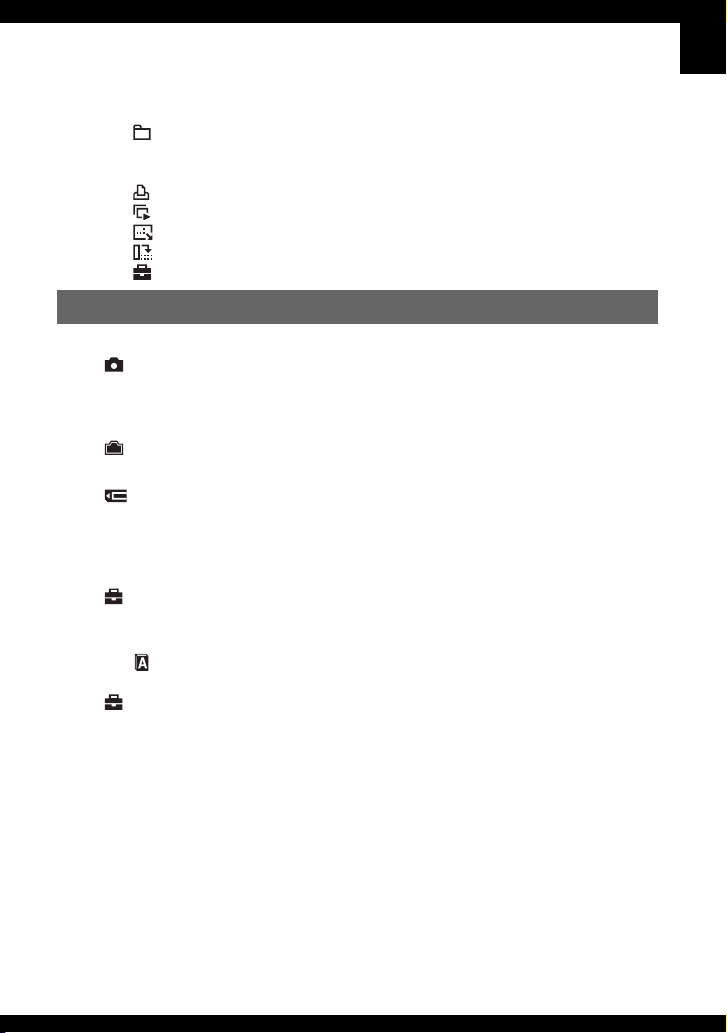
Меню просмотра....................................................................................32
(Папка)
- (Защитить)
DPOF
(Печатать)
(Слайд)
(Изм размер)
(Поворот.)
(Установка)
Использование экрана установки
Использование опций установки ...............................................38
Фотоаппарат.....................................................................................39
Цифров увелич
Ум.эфф.кр.глаз
Авто Просмотр
Устр-во внутр.памяти......................................................................41
Формат
Средство Memory Stick ...................................................................42
Формат
Созд папку ЗАПИСИ
Изм папку ЗАПИСИ
Копировать
Установка 1 ......................................................................................45
1
Задн.Подсв.ЖКД
Зуммер сигн
Язык
Инициализац.
Установка 2 ......................................................................................46
2
Номер файла
Подсоед USB
Видеовыход
Устан часов
7
Page 8

Использование Вашего компьютера
Использование компьютера с системой Windows...................................... 48
Установка программного обеспечения (прилагается) ......................50
Копирование изображений на Ваш компьютер.................................51
Просмотр файлов изображений, сохраненных на компьютере, с
помощью Вашего фотоаппарата (с использованием карты памяти
“Memory Stick Duo”) .............................................................................. 58
Использование программного обеспечения “Cyber-shot Viewer”
(прилагается) ........................................................................................ 59
Использование Вашего компьютера Macintosh ................................. 64
Печать фотоснимков
Как выполнить печать фотоснимков.................................................. 66
Прямая печать изображений при помощи PictBridge-совместимого
принтера ................................................................................................ 67
Печать в фотоателье ...........................................................................72
Подсоединение Вашего фотоаппарата к телевизору
Просмотр изображений на экране телевизора .................................75
Устранение неисправностей
Устранение неисправностей................................................................ 77
Предупреждающие сообщения ...........................................................89
Прочее
8
О карте памяти “Memory Stick” ........................................................... 92
О батарейках.........................................................................................94
Меры предосторожности .....................................................................96
Алфавитный указатель
........................................................ 98
Page 9
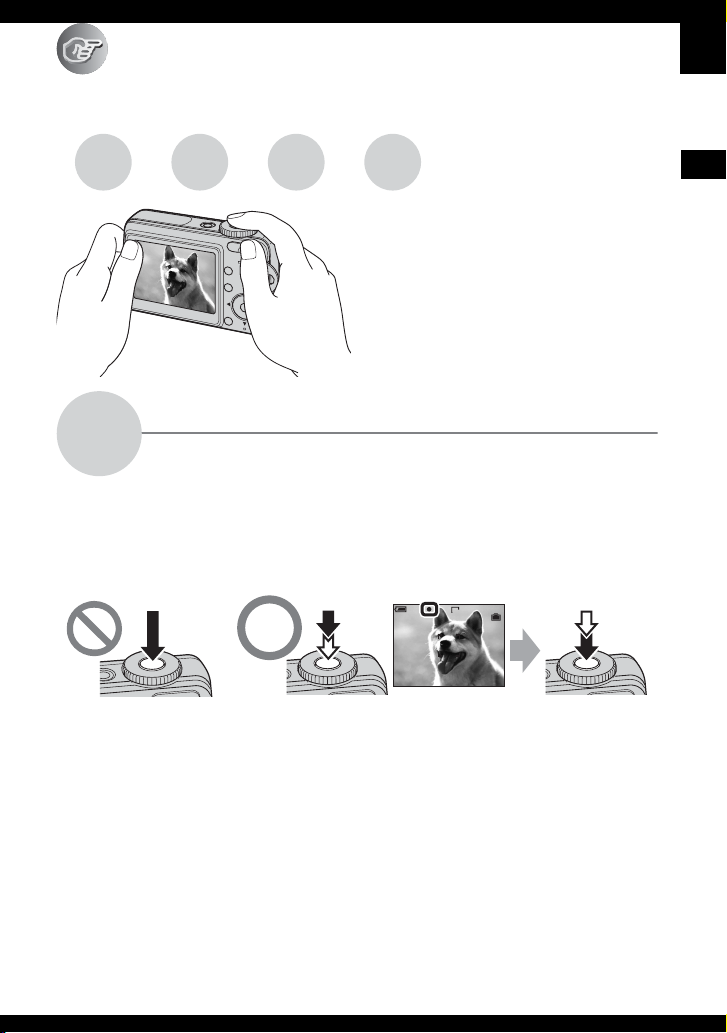
Использование фотоаппарата
Основные методы для получения лучших изображений
Фокусировка
Фокусиpовка
Экспо-
Цвет Качество
зиция
В данном разделе описаны основы,
использования фотоаппарата. В нем
рассказано, как Вы можете
использовать различные функции
фотоаппарата, такие как диск
переключения режимов (стр. 24), меню
(стр. 26) и т. п.
Выполнение успешной фокусировки на объект
Если Вы нажмете кнопку затвора наполовину вниз, фотоаппарат отрегулирует
фокус автоматически (автофокусировка). Помните, что кнопку затвора нужно
нажать только наполовину вниз.
Нажмите кнопку
затвора вниз до
упора.
Нажмите
кнопку затвора
наполовину
вниз.
Индикатор блокировки
AЭ/AФ
Мигание , загорается/
издается звуковой сигнал
FINE
VGA
30
F2.833
Затем нажмите
кнопку затвора
полностью
вниз.
Если изображение выглядит размытым даже после фокусировки, это может
быть вызвано вибрацией фотоаппарата.
t См. раздел “Советы по
предотвращению размытости” (как изложено ниже).
Использование фотоаппарата
9
Page 10

Советы по предотвращению размытости
Держите фотоаппарат устойчиво, прижав руки к бокам. Можно также
повысить устойчивость фотоаппарата, прислонясь к дереву или зданию.
Можно воспользоваться штативом. В темных местах рекомендуется
использовать вспышку.
Экспозиция
Вы можете создать разные изображения посредством регулировки экспозиции и
чувствительности ISO. Экспозиция представляет собой количество света,
принимаемого фотоаппаратом, когда Вы отпускаете затвор.
Регулировка интенсивности освещения
Скорость затвора = Продолжительность времени,
Экспозиция:
Диафрагма = Размер отверстия, дающего
Переэкспонирование
= слишком много света
Белесоватое изображение
Правильное
экспонирование
Недоэкспонирование
= слишком мало света
Более темное
изображение
ISO =
Экспозиция автоматически
устанавливается в нужное значение в
режиме автоматической
регулировки. Однако Вы можете
отрегулировать ее вручную,
используя приведенные ниже
функции.
Регулировка EV:
Позволяет Вам регулировать
экспозицию, определенную
фотоаппаратом. t стр. 28
Режим измер:
Позволяет Вам изменить часть
объекта, которая используется для
определения экспозиции. t стр. 28
в течение которого
фотоаппарат принимает свет
возможность проходить свету
Чувствительность записи
10
Page 11

Регулировка чувствительности ISO
ISO представляет собой единицу измерения (чувствительность), оценивающую,
сколько света принимает устройство считывания изображений (эквивалентно
фотопленке). Даже при одинаковой выдержке изображения будут различаться в
зависимости от чувствительности ISO.
Для регулировки чувствительности ISO t стр. 29
Высокая чувствительность ISO
Записывается яркое изображение даже при съемке в темных местах.
Однако имеется тенденция к увеличению помех на изображении.
Низкая чувствительность ISO
Записывается сглаженное изображение.
Однако изображение может быть более темным.
Использование фотоаппарата
Цвет
Об эффектах освещения
На видимый цвет объекта влияют условия освещения.
Пример: На цвет изображения оказывают влияние источники
света
Погода/освещение
Характеристики
света
Цветовые тона регулируются автоматически в режиме автоматической
регулировки.
Однако Вы можете отрегулировать цветовые тона вручную с помощью функции
[Баланс белого] (стр. 29).
Дневной свет Облачный Флуоресцент-
Белый
(стандартный)
Голубоватый С оттенком
ный
синевы
Лампа
накаливания
Красноватый
11
Page 12
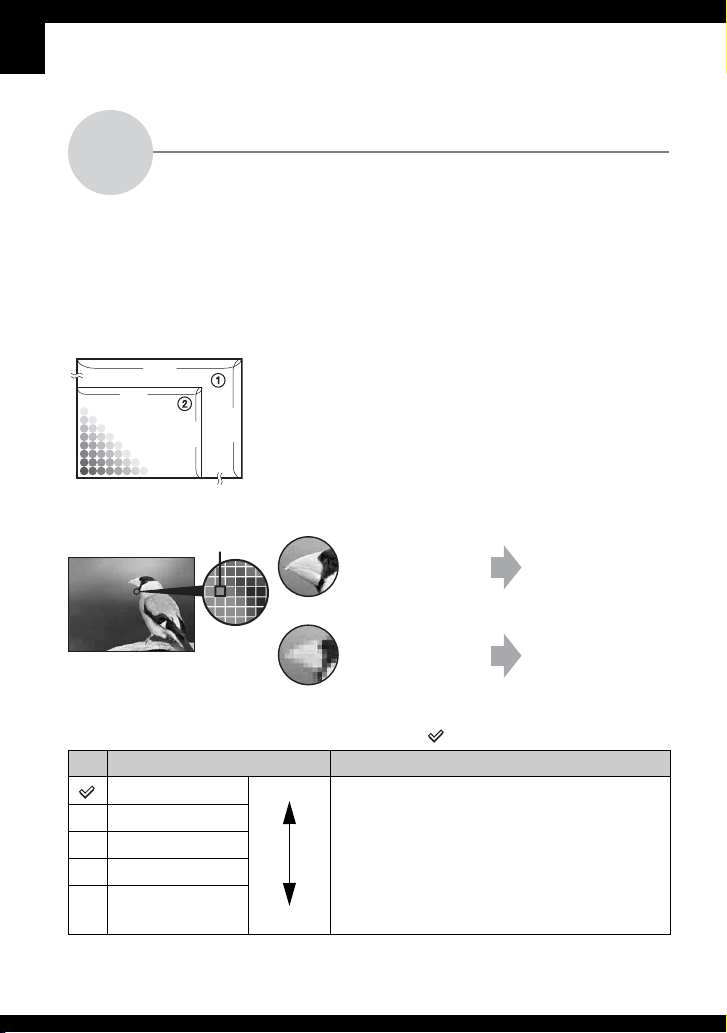
Качество
О “качестве изображения” и “размере изображения”
Цифровое изображение формируется как совокупность небольших точек,
называемых пикселами.
Если оно состоит из большого числа пикселов, изображение становится
большим, занимает больше памяти и отображается в мелких деталях. “Размер
изображения” определяется числом пикселов. Хотя Вы не можете увидеть
различий на экране фотоаппарата, мелкие детали и время обработки данных
различаются при печати изображения или отображении его на экране
компьютера.
Описание пикселов и размера изображения
2816
640
Пикселы
480
1 Размер изображения: 6М
2816 пикселей × 2112 пикселей = 5947392 пикселей
2 Размер изображения: VGA (Эл почта)
2112
640 пикселов × 480 пикселов = 307200 пикселов
Выбор размера изображения для использования
Пиксел
Настройки по умолчанию отмечены с помощью .
Размер изображения Руководство по применению
6M (2816×2112) Больше
3:2 (2816×1872)*
3M (2048×1536)
2M (1632×1224)
VGA (Эл почта)
(640×480)
* Изображения записываются с таким же форматом изображения 3:2, как у печатной
фотобумаги, открыток и т.п.
Меньше
Много пикселов
(Высокое качество
изображения и
большой размер
файла)
Мало пикселов
(Низкое качество
изображения, но
малый размер
файла)
Для печати четких изображений на бумаге
формата A4 или A5
Для печати в формате открытки
Для записи большого количества изображений
Для вложения изображений в сообщения
электронной почты или их использования при
создании веб-страниц
Пример. Печать до
формата A4
Пример.
Присоединенное
изображение для
отправки по
электронной почте
12
Page 13

Выбор качества изображения (коэффициент сжатия) в сочетании
(стр. 30)
Вы можете выбрать коэффициент сжатия при сохранении цифровых
изображений. Если Вы выберете высокий коэффициент сжатия, изображение не
будет иметь высокой четкости деталей, но будет иметь меньший размер файла.
Использование фотоаппарата
13
Page 14

Обозначение частей
16
См. стр. в круглых скобках
относительно подробностей об
операции.
N Крышка шнура адаптера питания
переменного тока
Для использования адаптера
питания переменного тока ACLS5K (не прилагается).
2
3
4
5
qs
qd
7
8
9
q;
qa
qf
A Кнопка затвора
B Диск переключения режимов (24)
C Вспышка
D Микрофон
E Объектив
F Кнопка POWER
Не пережимайте шнур при
закрывании крышки.
G Лампочка POWER
H Лампочка таймера самозапуска
I Звонок
J Гнездо (USB)
K Гнездо A/V OUT
L Гнездо штатива
• Используйте штатив с длиной резьбы
менее, чем 5,5 мм. Вы не сможете
надежно прикрепить фотоаппарат к
штативу с винтами дл иной более 5,5 мм,
и это может повредить фотоаппарат.
M Крышка батарейки/карты памяти
“Memory Stick Duo”
1
2
3
5
4
14
Page 15

q
g
qk
qh
qj
ql
w;
wa
ws
O Для съемки: кнопка увеличения
(W/T)
Для просмотра: кнопка
/ (увеличение при
воспроизведении)/кнопка
(Индекс)
P Экран ЖКД (20)
Q Кнопка (размер
изображения/удаление)
R Кнопка (состояниe экрана)
(20)
S Петля для наручного ремня
T Кнопка МЕNU (26)
U Кнопка управления
Меню включено: v/V/b/B/
z
Меню выключено: / / /
V Лампочка доступа
Использование фотоаппарата
15
Page 16

Индикаторы на экране
30
См. стр. в круглых скобках
относительно подробностей об
операции.
При фотосъемке
101
VGA
30
+2.0
F2.833
При видеосъемке
A
Дисплей Индикация
Оставшийся заряд
батарейки
z Блокировка AЭ/АФ
Режим записи (24, 30)
Баланс белого (29)
ОЖИДАН
ЗАПИСЬ
EV
Диск переключения
SL
Режим ожидания/
Видеосъемка
Диск переключения
режимов (Выбор
сцены)
режимов (24)
Режим вспышки
Зарядка вспышки
Уменьшение эффекта
красных глаз (40)
Резкость (31)
Насыщенность (31)
Режим фотометрии (28)
Эффект изображения
(31)
B
Дисплей Индикация
Макро
16
Page 17

CD
Дисплей Индикация
3:2
6M
VGA
2M
Размер изображения
3M
(12)
320
FINE STD Качество изображения
(30)
101
Папка записи (42)
• Не появляется при
использовании
внутренней памяти.
Оставшаяся емкость
внутренней памяти (21)
Оставшаяся емкость
карты памяти “Memory
Stick” (21)
00:00:00
[00:00:30]
Время записи
[максимальное
возможное время
записи] (21)
30 Оставшееся число
доступных для записи
изображений (21)
Дисплей Индикация
E Предупреждение о
низком заряде
батарейки (23, 89)
+ Перекрестие местной
фотометрии (28)
Рамка искателя
диапазона AФ
E
Дисплей Индикация
33 Скорость затвора
F2.8 Величина диафрагмы
+2.0EV Значение уровня EV
(28)
Меню (26)
(не показано
на экране на
предыдущей
странице)
Таймер самозапуска
Число ISO (29)
Использование фотоаппарата
17
Page 18

При воспроизведении
фотоснимков
При воспроизведении
видеосъемки
A
Дисплей Индикация
Оставшийся заряд
батарейки
3:2
6M
2M VGA
Размер изображения
3M
(12)
320
Режим записи (2 4)
N Воспроизведение
- Защита (33)
Метка команды печати
(DPOF) (72)
Изменить папку (32)
• Не появляется при
использовании
внутренней памяти.
1.3
Масштаб увеличения
(39)
B
Дисплей Индикация
101-0012 Номер папки-файла
(32)
Полоса
воспроизведения
18
Page 19

CD
Дисплей Индикация
Соединение PictBridge
(68)
101
101
Папка записи (42)
• Не появляется при
использовании
внутренней памяти.
Папка воспроизведения
(32)
• Не появляется при
использовании
внутренней памяти.
Оставшаяся емкость
внутренней памяти (21)
Оставшаяся емкость
карты памяти “Memory
Stick” (21)
8/8 12/12 Номер изображения/
Количество
Дисплей Индикация
Соединение PictBridge
(70)
• Не отсоединяйте кабель
USB, пока этот значок
отображается на
экране.
+2.0EV Значение уровня EV
(28)
Число ISO (29)
Режим фотометрии (28)
Вспышка
Баланс белого (29)
33 Скорость затвора
F2.8 Величина диафрагмы
Воспроизведение
изображения
изображений,
записанных в
выбранной папке
00:00:12 Счетчик
E
Дисплей Индикация
2006 1 1
9:30 AM
Записанная дата/время
воспроизводимого
изображения
DPOF
ПРЕД/
Меню (26)
• Во время
воспроизведения
фильма при нажатии
кнопки MENU не
отображается строка
меню.
Выбор изображений
СЛЕД
Использование фотоаппарата
19
Page 20

Изменение экранной индикации
Всякий раз при нажатии кнопки
(состояния экрана) индикация
изменяется следующим образом.
Индикаторы выключены
Индикаторы включены
VGA
30
20
Page 21

Количество фотоснимков и время видеосъемки
В таблице указано приблизительное количество фотоснимков и
продолжительность времени видеосъемки, которые могут быть записаны на
карту памяти “Memory Stick Duo” и во внутреннюю память (прибл. 25 Мб),
отформатированные с помощью данного фотоаппарата. Величины могут
отличаться в зависимости от условий съемки. Сведения о размере и качестве
изображений см. на стр. 12.
Количество фотоснимков (Качество изображения [Высококач] в
верхней строке и [Стандарт] в нижней строке.)
(Единицы: Изображения)
Емкость
Размер
6M 7 10 21 42 77 157 322 660
3:2 7 10 21 42 77 157 322 660
3M 15 20 41 82 148 302 617 1266
2M 25 33 66 133 238 484 988 2025
VGA
(Эл почта)
• Количество изображений приведено для опции [Mode], установленной в положение
[Нормальн].
• Если количество оставшихся доступных для съемки изображений превышает 9999,
появится индикатор “>9999”.
• Вы можете изменить размер изображения позже ([Изм размер], стр. 36).
Внутренняя
память
32Мб 64Мб 128Мб 256Мб 512Мб 1Гб 2Гб
14 19 39 79 142 290 592 1215
14 19 39 79 142 290 592 1215
28 37 74 149 264 537 1097 2250
47 61 123 246 446 907 1852 3798
152 196 394 790 1428 2904 5928 12154
258 318 637 1276 2400 4802 9762 19961
Использование фотоаппарата
Время видеосъемки (Единицы: часы : минуты : секунды)
Емкость
Размер
320×240 0:01:20 0:01:40 0:03:20 0:06:40 0:12:50 0:25:20 0:51:30 1:44:10
• При воспроизведении на данном фотоаппарате изображений, записанных с помощью более
ранних моделей Sony, индикация может отличаться от действительного размера
изображения.
Внутренняя
память
32Мб 64Мб 128Мб 256Мб 512Мб 1Гб 2Гб
21
Page 22

Если у Вас нет карты памяти “Memory Stick Duo” (Запись с помощью внутренней памяти)
Внутренняя память фотоаппарата составляет приблизительно 25 Мб. Это
внутренняя память не является съемной. Даже если карта памяти “Memory Stick
Duo” не вставлена в фотоаппарат, Вы можете записать изображения при помощи
данной внутренней памяти.
При вставленной карте памяти
“Memory Stick Duo”
[Запись]: Изображения записываются на карту
B
памяти “Memory Stick Duo”.
[Воспроизведение]: Воспроизводятся
изображения на карте памяти “Memory Stick
Duo”.
[Меню, Установка ит.п.]: К изображениям на
карте памяти “Memory Stick Duo” могут быть
применены различные функции.
При не вставленной карте памяти
“Memory Stick Duo”
[Запись]: Изображения записываются при
помощи внутренней памяти.
[Воспроизведение]: Воспроизводятся
изображения, сохраненные на внутренней памяти.
[Меню, Установка ит.п.]: К изображениям на
внутренней памяти могут быть применены
различные функции.
B
Внутренняя
память
О данных изображений, хранящихся на внутренней памяти
Мы рекомендуем Вам обязательно выполнять копирование (резервное
копирование) данных при помощи следующих методов.
Для выполнения копирования (резервного копирования) данных
на карту памяти “Memory Stick Duo”
Подготовьте карту памяти “Memory Stick Duo” с емкостью 32 Мб или больше, а
затем выполните процедуру, описанную в пункте [Копировать] (стр. 43).
Для выполнения копирования (резервного копирования) данных
на жесткий диск Вашего компьютера
Выполните процедуру, приведенную на стр. 51 - 54 без вставленной в
фотоаппарат карты памяти “Memory Stick Duo”.
• Вы не можете переместить данные изображений с карты памяти “Memory Stick Duo” на
внутреннюю память.
• Вы можете копировать данные, хранящиеся на внутренней памяти, на компьютер при
помощи соединения USB между компьютером и Вашим фотоаппаратом, но Вы не можете
копировать данные с компьютера на внутреннюю память.
22
Page 23

Срок службы батарейки и количество изображений, которые можно записать/просмотреть
В таблицах показано
приблизительное количество
изображений, которые можно
записать/просмотреть, и срок службы
батареек при съемке изображений в
режиме [Нормальн] с полностью
заряженными батарейками
(прилагаются) и при температуре
окружающей среды 25°C. Количество
изображений, которое можно
записать или просмотреть, следует
принимать во внимание при замене
карты памяти “Memory Stick Duo”
при необходимости.
Обратите внимание, что
действительное количество может
быть меньше, чем указанное, в
зависимости от условий
использования.
• Емкость батарейки уменьшается с
увеличением числа использований, а
также с течением времени (стр. 94).
• Количество изображений, которые могут
быть записаны/просмотрены, и срок
службы батарейки уменьшаются в
следующих условиях:
– Низкая температура окружающей среды.
– Частое использование вспышки.
– Фотоаппарат включался и выключался
много раз.
– Частое использование увеличения.
– Для параметра [Задн.Подсв.ЖКД]
установлено значение [Яркий].
– Низкий уровень заряда батарейки.
• Значения, указанные для щелочных
батарей, основаны на промышленных
нормативах и верны не для всех
щелочных батарей при равных условиях.
Значения могут различаться в
зависимости от производителя или типа
батареи, условий окружающей среды,
настройки устройства и т.д.
• Щелочная батарея (прилагается)
предназначена только для пробного
использования. Возможно, потребуется
приобрести дополнительную батарею для
регулярного использования
фотоаппарата.
При фотосъемке
См. раздел “Срок службы батареек и
количество изображений, которые
можно записать” в “Инструкции по
эксплуатации”.
• Съемка в следующих ситуациях:
– Опция (Качеств изо бр) установлена
в положение [Высококач].
– Съемка через каждые 30 секунд.
– Увеличение поочередно
переключается между предельными
значениями W и T.
– Вспышка срабатывает каждый второй раз.
– Питание включается и выключается
через каждые десять раз.
• Метод измерения основан на стандарте
CIPA.
(CIPA: Camera & Imaging Products
Association)
• Количество фотоснимков/срок службы
батарейки не изменяется вне зависимости
от размера изображения.
При просмотре фотоснимков
Батарейка
Щелочная Приблиз.
NH-AA-DB
(Ni-MH)
• Просмотр одиночных изображений
последовательно с интервалом примерно
в три секунды
Кол.
изображений
1800
Приблиз.
4800
Срок службы
батарейки
(мин.)
Приблиз. 90
Приблиз.
240
При видеосъемке
Батарейка
Щелочная Приблиз. 40
NH-AA-DB
(Ni-MH)
Срок службы
батарейки (мин.)
Приблиз. 120
Использование фотоаппарата
23
Page 24

Использование диска переключения режимов
Установите диск переключения режимов на нужную функцию.
Диск переключения режимов
: Выполнение
Кнопка управления
Режимы фотосъемки
: Режим Автоматич. регулиров.
Позволяет выполнять простую съемку с автоматически
регулируемыми настройками.
: Режим выбора сцены
Позволяет Вам выполнять съемку с предварительно установленными
настройками в соответствии с условиями эпизода.
видеосъемки
: Воспроизведение/
Редактирование
: Режим съемки с использованием программной
автоматической регулировки
Позволяет Вам выполнять съемку с автоматической регулировкой
экспозиции (как скорости затвора, так и величины диафрагмы). Вы
также можете выбрать различные настройки при помощи меню.
(Подробные сведения о доступных функциях t стр. 27)
В данном “Руководстве по Cyber-shot” доступная настройка диска переключения
режимов показана следующим образом.
Недоступный Доступный
24
Page 25

Выбор сцены
Для правильной съемки изображения в соответствии с условиями эпизода
сочетание функций определяется фотоаппаратом.
Макро Вспышка Баланс белого
——
——
— /
( : Вы можете выбрать нужную настройку)
Краткая серия
изображений
SL
/
Авто —
Использование фотоаппарата
25
Page 26

Использование меню
Использование пунктов меню
Кнопки v/V/b/B
Диск переклю-чения режимов
Кнопка z
Кнопка управления
Кнопка MENU
1 Включите питание и установите диск переключения режимов.
Доступные пункты отличаются в зависимости от положения диска переключения
режимов.
2 Нажмите кнопку MENU для отображения меню.
3 Выберите нужный пункт меню с
помощью кнопок b/B на кнопке
управления.
• Если нужная опция не видна, удерживайте
нажатой кнопку b/B до тех пор, пока эта
опция не появится на экране.
• Нажмите кнопку z после выбора пункта,
когда диск переключения режимов установлен в положение .
4 Выберите настройку с помощью кнопкок v/V.
Выбранная Вами настройка будет увеличена и установлена.
5 Нажмите кнопку MENU для выключения меню.
• Если существует пункт, который не отображается, на границах того места, где обычно
появляются пункты меню, появится значок v/V. Для отображения пункта, который не
отображается, выберите значок с помощью кнопки управления.
• Вы не можете установить пункты, недоступные для выбора.
26
Page 27

Пункты меню
Подробные сведения об
1
эксплуатации
стр. 26
Доступные пункты меню отличаются в зависимости от положения диска
переключения режимов. На экране отображаются только доступные пункты.
( : доступно)
Положение диска переключения режимов: Сцена
Меню для съемки (стр. 28)
(EV) —
(Режим измер) —
WB (Баланс белого) —
ISO — — —
(Качеств изобр) — — —
Mode (Режим ЗАПИСИ) — —
PFX (Эффекты изобр) — —
(Насыщен) — — — —
(Резкость) — — — —
(Установка)
Меню для просмотра (стр. 32)
(Папка) — — — —
- (Защитить) — — — —
DPOF ————
(Печатать)
(Слайд) ————
(Изм размер) — — — —
(Поворот.) — — — —
(Установка)
————
————
—
—
—
—
—
Использование меню
27
Page 28

Меню съемки
Настройки по умолчанию отмечены с помощью .
(EV)
Регулировка экспозицию вручную.
Подробные сведения об
1
эксплуатации
стр. 26
В направлении –
M +2.0EV
0EV
m –2.0EV
• Подробные сведения об экспозиции t стр. 10
• Величина компенсации может быть установлена с интервалом в 1/3EV.
• Если съемка объекта выполняется в крайне ярких или темных условиях или же
используется вспышка, регулировка экспозиции может быть неэффективной.
В направлении +
В направлении +: увеличение яркости изображения.
Автоматическое определение экспозиции
фотоаппаратом.
В направлении –: уменьшение яркости изображения.
(Режим измер)
Выбирает режим фотометрии, устанавливающий, какую часть объекта следует
использовать для определения экспозиции.
Пятно (Местная
фотометрия) ( )
Мульти
(Многошаблонная
фотометрия)
• Подробные сведения об экспозиции t стр. 10
Фотометрия выполняется только для одного участка
объекта.
• Данная функция удобна, когда объект подсвечен сзади,
или при наличии сильного контраста между объектом и
фоном.
30
Перекрестие местной
фотометрии
33
Изображение делится на составные области, и
фотометрия выполняется для каждой области.
Фотоаппарат определяет хорошо сбалансированную
экспозицию.
Установлено на объект
28
Page 29

Подробные сведения об
1
эксплуатации
стр. 26
WB (Баланс белого)
Регулирует цветовые тона в соответствии с условиями освещения в ситуации,
например, когда цвета изображения выглядят странно.
n (Лампа накалив)
(Флуоресцент)
(Облачный)
(Дневной свет)
Авто
• Подробные сведения о балансе белого t стр. 11
• При мерцающем флуоресцентном освещении функция баланса белого может работать неправильно, даже если Вы выберете режим (Флуоресцент).
• Некоторые опции недоступны, в зависимости от режима съемки (стр. 25).
Выполняет регулировку для мест, в которых условия
освещения быстро изменяются, как, например, в
танцевальном зале или при ярком освещении, как,
например, в фотостудии.
Выполняет регулировку для флуоресцентного
освещения.
Выполняет регулировку для облачного неба.
Выполняет регулировку для открытого воздуха, при
съемке ночных сцен, неоновых знаков, фейерверков
или восхода солнца, или условий до и после захода
солнца.
Выполняет регулировку баланса белого
автоматически.
ISO
Использование меню
Выбирает чувствительность к световому потоку в единицах ISO. Чем больше
число, тем выше чувствительность.
400
200
100
Выберите большое число при съемке в темных
местах или при съемке объекта, движущегося с
высокой скоростью, или выберите маленькое число
для получения высокого качества изображения.
80
Авто
• Подробные сведения об чувствительности ISO t стр. 11
• Имейте ввиду, что по мере увеличения показателя чувствительности ISO имеется тенденция
к усилению зашумленности изображения.
• В режиме сцены опция [ISO] установлена в положение [Авто].
29
Page 30

Подробные сведения об
1
эксплуатации
стр. 26
(Качеств изобр)
Выбирает качество фотоснимка.
Высококач (FINE)
Стандарт (STD)
• Подробные сведения о качестве изображения t стр. 12
Выполняется запись с высоким качеством (низкая
степень сжатия).
Выполняется запись со стандартным качеством
(высокая степень сжатия).
Mode (Режим ЗАПИСИ)
Выбирает, будет ли фотоаппарат выполнять непрерывную съемку при нажатии Вами
кнопки затвора или нет.
Кратк.сер.изобр ( )
Нормальн
О режиме [Кратк.сер.изобр]
• Вспышка установлена в режим (принудительное выключение вспышки).
• При выполнении записи с помощью таймера самозапуска записывается серия из максимум
трех изображений.
• При низком уровне заряда батарейки, или при заполнении внутренней памяти или карты
“Memory Stick Duo”, съемка краткой серии изображений останавливается.
• Возможно, Вы не сможете выполнить фотосъемку в режиме краткой серии изображений в
зависимости от режима сцены (стр. 25).
• Интервал записи составляет приблизительно 2 сек.
Выполняется запись максимального количества
изображений последовательно (см. приведенную
ниже таблицу) при нажатии и удерживании кнопки
затвора.
• Когда сообщение “Выполнение записи” исчезнет, Вы
можете выполнить съемку следующего изображения.
Непрерывная съемка не выполняется.
Максимальное количество непрерывных снимков
(Единицы: изображения)
Раз мер
6M 3 3
3:2 3 3
3M 3 3
2M 3 3
VGA (Эл почта) 3 3
Качество
Высококач Стандарт
30
Page 31

Подробные сведения об
эксплуатации
PFX (Эффекты изобр)
Позволяет выполнять съемку объекта со специальными эффектами.
Черн-Бел ( )
Сепия ( )
Выкл
Запись изображения в монохромном (черно-белом)
режиме.
Запись изображения в режиме сепия (наподобие
старой фотографии).
Без эффектов.
(Насыщен)
Регулировка насыщенности изображения.
+ (5)
Нормальн
– (5)
В направлении +: повышение яркости цвета.
В направлении –: понижение яркости цвета.
(Резкость)
Регулирует резкость изображения.
+ ( )
Нормальн
– ( )
В направлении +: Повышает резкость изображения.
В направлении –: Смягчает изображение.
1
стр. 26
Использование меню
(Установка)
См. стр. 38.
31
Page 32

Меню просмотра
Подробные сведения об
1
эксплуатации
стр. 26
Настройки по умолчанию отмечены с помощью .
(Папка)
Выбирает папку, в которой содержатся изображения, которые Вы хотите
воспроизвести при использовании фотоаппарата с картой памяти “Memory Stick
Duo”.
ДА
Отмена
См. процедуру, приведенную ниже.
Отменяет выбор.
1 Выберите нужную папку с помощью кнопок b/B на кнопке управления.
102 2/2
102MSDCF
9
111::05:34
AM
2006
2 Выберите опцию [ДА] при помощи кнопки v, а затем нажмите кнопку z.
z О режиме папки
Фотоаппарат сохраняет изображения в указанной папке карты памяти “Memory Stick Duo”
(стр. 42). Вы можете изменить папку или создать новую.
• Для создания новой папки t [Созд папку ЗАПИСИ] (стр.42)
• Для изменения папки для записи изображений t [Изм папку ЗАПИСИ] (стр.43)
• Если на карте памяти “Memory Stick Duo” создано несколько папок и отображается первое
либо последнее изображение в папке, появятся следующие индикаторы.
: Переход к предыдущей папке.
: Переход к следующей папке.
: Переход либо к предыдущей папке, либо к следующей папке.
32
Page 33

Подробные сведения об
1
эксплуатации
стр. 26
- (Защитить)
Предохраняет изображения от случайного стирания.
Защитить (-)
Выход
См. процедуру, приведенную ниже.
Выходит из функции защиты.
Для защиты изображений в режиме одиночного изображения
1 Отобразите изображение, которое Вы хотите защитить.
2 Нажмите кнопку MENU для отображения меню.
3 Выберите опцию [-] (Защитить) с помощью кнопок b/B на кнопке управления, а
затем нажмите кнопку z.
Изображение будет защищено, и индикатор - (защиты) появится на
изображении.
VGA
2/9
-
4 Для защиты других изображений выберите нужное изображение с помощью
кнопок b/B, а затем нажмите кнопку z.
Для защиты изображений в индексном режиме
1 Нажмите кнопку (Индекс) для отображения индексного экрана.
2 Нажмите кнопку MENU для отображения меню.
3 Выберите опцию [-] (Защитить) с помощью кнопок b/B на кнопке управления, а
затем нажмите кнопку z.
4 Выберите опцию [Выбор] с помощью кнопок v/V, а затем нажмите кнопку z.
5 Выберите изображение, которое Вы хотите защитить, с помощью кнопок v/V/b/B,
а затем нажмите кнопку z.
На выбранном изображении появится зеленый индикатор -.
Использование меню
- (зеленый)
MENU
6 Повторите действия пункта 5, чтобы защитить другие изображения.
7 Нажмите кнопку MENU.
33
Page 34

Подробные сведения об
1
эксплуатации
8 Выберите опцию [ДА] с помощью кнопки B, а затем нажмите кнопку z.
Индикатор - высветится белым цветом. Выбранные изображения будут
защищены.
• Для защиты всех изображений в папке выберите опцию [Все в папке] в пункте 4 и
нажмите кнопку z. Выберите опцию [Вкл] с помощью кнопки B, а затем нажмите кнопку
z.
стр. 26
Для отмены защиты
В режиме одиночного изображения
Нажмите кнопку z при выполнении действий пункта 3 или 4 раздела “Для
защиты изображений в режиме одиночного изображения”.
В индексном режиме
1 Выберите изображение, для которого Вы хотите снять защиту, при выполнении
действий пункта
2 Нажмите кнопку z для изменения цвета индикатора - на серый.
3 Повторите приведенную выше операцию для всех изображений, с которых
снимается защита.
4 Нажмите кнопку MENU, выберите [ДА] с помощью кнопки B, а затем нажмите
кнопку z.
5 раздела “Для защиты изображений в индексном режиме”.
Для отмены защиты всех изображений в папке
Выберите опцию [Все в папке] при выполнении действий пункта 4 раздела “Для
защиты изображений в индексном режиме”, а затем нажмите кнопку
опцию [Выкл] с помощью кнопки
• Имейте в виду, что при форматировании внутренней памяти или карты памяти “Memory
Stick Duo” удаляются все данные на носителе записи, даже если изображения защищены, к
тому же эти изображения невозможно восстановить.
• Для защиты изображения может понадобиться некоторое время.
B, а затем нажмите кнопку z.
z. Выберите
DPOF
Добавляет метку (Команда печати) на изображения, которые Вы хотите
напечатать (стр. 72).
(Печатать)
См. стр. 67.
34
Page 35

Подробные сведения об
1
эксплуатации
стр. 26
(Слайд)
Воспроизводит записанные изображения по порядку (Демонстрация слайдов).
Интервал
3 сек
Устанавливает интервал демонстрации слайдов.
5 сек
10 сек
30 сек
1 мин
Изображение
Папка
Все
Воспроизводит все изображения в выбранной папке.
Воспроизводятся все изображения, записанные на
карте памяти “Memory Stick Duo”.
Повтор
Вкл
Выкл
Воспроизводит изображения по непрерывному
циклу.
После воспроизведения всех изображений
демонстрация слайдов завершится.
Использование меню
Начать
Отмена
1 Выберите опции [Интервал], [Изображение] и [Повтор] с помощью кнопок v/V/b/
B на кнопке управления.
2 Выберите опцию [Начать] с помощью кнопок V/B, а затем нажмите кнопку z.
Начнется демонстрация слайдов.
Для завершения демонстрации слайдов нажмите кнопку z, выберите [Выход] с
помощью кнопки B, а затем нажмите кнопку z.
• Во время показа слайдов можно отображать предыдущее/следующее изображение с
помощью кнопок b/B.
• Время интервала является ориентировочным и может отличаться в зависимости от размера
изображения и т.п.
См. процедуру, приведенную ниже.
Отменяет демонстрацию слайдов.
35
Page 36

Подробные сведения об
1
эксплуатации
стр. 26
(Изм размер)
Вы можете изменить размер записанного изображения (изменение размера) и
сохранить его в новом файле. Исходное изображение будет сохранено даже после
изменения размера.
6M
3M
Задаваемый размер является ориентировочным
(стр. 12).
2M
VGA
Отмена
1 Отобразите изображение, размер которого Вы хотите изменить.
2 Нажмите кнопку MENU для отображения меню.
3 Выберите опцию [ ] (Изм размер) с помощью кнопок b/B на кнопке управления,
а затем нажмите кнопку z.
4 Выберите размер изображения с помощью кнопок v/V, а затем нажмите кнопку z.
Изображение с измененным размером будет записано в папку для записи как самый
новый файл.
• Подробные сведения о параметре [Размер изобр] см. на стр. 12.
• При изменении от небольшого размера до большого размера качество изображения
ухудшается.
• Нельзя изменить размер изображения до [3:2].
• При изменении изображения [3:2] верхний и нижний черные участки будут отображаться на
изображении.
Отменяет изменение размера.
36
Page 37

(Поворот.)
Подробные сведения об
эксплуатации
Поворачивает фотоснимок.
1
стр. 26
ДА
Отмена
1 Отобразите изображение, которое нужно повернуть.
2 Нажмите кнопку MENU для отображения меню.
3 Выберите опцию [ ] (Поворот.) с помощью кнопок b/B на кнопке управления, а
затем нажмите кнопку z.
4 Выберите опцию [
помощью кнопок b/B.
5 Выберите опцию [ДА] с помощью кнопок v/V, а затем нажмите кнопку z.
• Невозможно выполнить поворот защищенных изображений или видеосъемки.
• Вам, возможно, не удастся поворачивать изображения, снятые другими фотоаппаратами.
• При просмотре изображений на компьютере информация о повороте изображения может
не отражаться в зависимости от программного обеспечения.
Поворачивает изображение. См. процедуру,
приведенную ниже.
Определяется поворот. См. процедуру, приведенную
ниже.
Отменяет поворот.
] с помощью кнопки v, а затем поверните изображение с
(Установка)
См. стр. 38.
Использование меню
37
Page 38

Использование экрана установки
Использование опций установки
Вы можете изменить настройки по умолчанию при помощи экрана установки.
Кнопки v/V/b/B
Диск переключения режимов
Кнопка z
Кнопка управления
Кнопка MENU
1 Включите питание.
2 Нажмите кнопку MENU для отображения меню.
3 После нажатия кнопки B на кнопке управления, перейдите к
настройке (Установка), а затем нажмите кнопку B еще раз.
4 Нажимайте кнопки v/V/b/B на кнопке управления для выбора опции,
которую Вы хотите установить.
Рамка выбранного пункта приобретет желтый цвет.
5 Нажмите кнопку z для ввода
настройки.
Для отключения экрана (Установка) нажмите кнопку MENU.
Для возврата к меню из экрана (Установка) нажимайте повторно кнопку b на
кнопке управления.
Для отмены настройки (Установка)
Выберите опцию [Отмена], если она появится, а затем нажмите кнопку z на
кнопке управления. Если она не появляется, выберите еще раз предыдущую
настройку.
• Эта настройка сохранится в памяти даже после выключения питания.
38
Page 39

Фотоаппарат
Подробные сведения об
эксплуатации
1
Настройки по умолчанию отмечены с помощью .
Цифров увелич
Выбирается режим цифрового увеличения. Фотоаппарат увеличивает
изображение при помощи оптического увеличения (до 3×). Если масштаб
увеличения превышает 3
×, фотоаппарат использует интеллектуальное или
прецизионное цифровое увеличение.
Интел.увел
(Интеллектуальное
увеличение)
()
То ч н о с т ь
(Прецизионное
Осуществляется цифровое увеличение изображения
почти без искажения. Эта опция недоступна, если
размер изображения установлен в положение [6M]
или [3:2].
• Максимальный масштаб увеличения с
интеллектуальным увеличением изображения показан
в следующей таблице.
Все размеры изображений увеличиваются максимум
до 6×, но качество изображения ухудшается.
цифровое увеличение)
()
Выкл
Размер изображения и максимальный масштаб увеличения при использовании
интеллектуального увеличения
Разм ер Максимальный масштаб
3M Приблиз. 4,1×
2M Приблиз. 5,1×
VGA (Эл почта) Приблиз. 13×
Цифровое увеличение не используется.
увеличения
стр. 38
Использование экрана установки
• Если нажать кнопку увеличения, появится индикатор масштаба увеличения.
Сторона W этой линии представляет собой область
оптического увеличения, а сторона T представляет
собой область цифрового увеличения
Индикатор масштаба увеличения
• Масштаб максимального увеличения интеллектуального/прецизионного увеличения
включает масштаб оптического увеличения.
• При использовании интеллектуального увеличения изображение на экране может
выглядеть грубым. Однако, это явление не оказывает влияния на записанное изображение.
39
Page 40

Ум.эфф.кр.глаз
Подробные сведения об
1
эксплуатации
стр. 38
Уменьшает эффект красных глаз при
использовании вспышки. Выберите это
перед съемкой.
Вкл ( )
Выкл
• Поскольку, пока щелкнет затвор, требуется около секунды, прочно удерживайте
фотоаппарат для предотвращения эффекта вибрации. Не допускайте также движения
объекта.
• Уменьшение эффекта красных глаз может не принести желаемого результата в
зависимости от индивидуальных особенностей, расстояния до объекта, если объект не
видит вспышку в момент ее срабатывания, и при других условиях.
Уменьшает эффект красных глаз.
• Вспышка предварительно срабатывает два или более
раз перед съемкой.
Не используется уменьшение эффекта красных глаз.
Авто Просмотр
Отображает записанное изображение на экране в течение приблизительно двух
секунд сразу после фотосъемки.
Вкл
Выкл
• Вы не сможете выполнить съемку следующего изображения во время автоматического
просмотра. Если в это время Вы нажмете наполовину вниз кнопку затвора, то дисплей
записанного изображения исчезнет, и Вы немедленно сможете выполнить съемку
следующего изображения.
Автоматический просмотр используется.
Автоматический просмотр не используется.
40
Page 41

Устр-во внутр.памяти
Данная опция не появляется при вставленной в фотоаппарат карте памяти
“Memory Stick Duo”.
Настройки по умолчанию отмечены с помощью .
Подробные сведения об
1
эксплуатации
стр. 38
Формат
Выполняется форматирование внутренней памяти.
• Обратите внимание, что форматирование безвозвратно удаляет все данные на встроенной
памяти, включая также защищенные изображения.
ДА
Отмена
См. процедуру, приведенную ниже.
Форматирование отменяется.
1 Выберите опцию [ДА] с помощью кнопки v на кнопке управления, а затем
нажмите кнопку z.
Появится сообщение “Все дан. во внутренней памяти будут стерты Готовы?”.
2 Выберите опцию [ДА] при помощи кнопки v, а затем нажмите кнопку z.
Форматирование завершено.
Использование экрана установки
41
Page 42

Средство Memory Stick
Подробные сведения об
1
эксплуатации
стр. 38
Данная опция появляется только при вставленной в фотоаппарат карте памяти
“Memory Stick Duo”.
Настройки по умолчанию отмечены с помощью .
Формат
Выполняет форматирование карты памяти “Memory Stick Duo”. Имеющаяся в
продаже карта памяти “Memory Stick Duo” уже отформатирована и может быть
сразу использована.
• Заметьте, что форматирование безвозвратно уничтожает все данные на карте памяти
“Memory Stick Duo”, включая даже защищенные изображения.
ДА
Отмена
См. процедуру, приведенную ниже.
Форматирование отменяется.
1 Выберите опцию [ДА] с помощью кнопки v на кнопке управления, а затем
нажмите кнопку z.
Появится сообщение “Все дан. в плате Memory Stick будут стерты Готовы?”.
2 Выберите опцию [ДА] при помощи кнопки v, а затем нажмите кнопку z.
Форматирование завершено.
Созд папку ЗАПИСИ
Создает папку на карте памяти “Memory Stick Duo” для записи изображений.
ДА
Отмена
См. процедуру, приведенную ниже.
Создание папки отменяется.
1 Выберите опцию [ДА] с помощью кнопки v на кнопке управления, а затем
нажмите кнопку z.
Появится экран создания папки.
Созд папку ЗАПИСИ
Создание папки ЗАПИСИ
102MSDCF
Готовы?
ДА
Отмена
2 Выберите опцию [ДА] при помощи кнопки v, а затем нажмите кнопку z.
Будет создана новая папка под номером, на единицу превышающим наибольший
номер, и эта папка станет текущей папкой для записи.
• Подробные сведения о папке см. на стр. 32.
• Если Вы не создадите новую папку, в качестве папки для записи будет выбрана папка
“101MSDCF”.
• Вы можете создавать папки, обозначенные до “999MSDCF”.
• Изображения будут записываться во вновь созданную папку до тех пор, пока не будет
создана или выбрана другая папка.
42
Page 43

Подробные сведения об
1
эксплуатации
• Вы не можете удалить папку с помощью фотоаппарата. Для удаления папки используйте
Ваш компьютер и т.п.
• В одной папке может быть сохранено до 400 0 изображений. Когда емкость папки
превышается, автоматически создается новая папка.
• Подробные сведения см.в разделе “Места хранения файлов изображения и имена файлов”
(стр. 56).
стр. 38
Изм папку ЗАПИСИ
Изменяет папку, используемую в настоящий момент для записи изображений.
ДА
Отмена
См. процедуру, приведенную ниже.
Изменение папки для записи отменяется.
1 Выберите опцию [ДА] с помощью кнопки v на кнопке управления, а затем
нажмите кнопку z.
Появится экран выбора папки.
102 2/2
102MSDCF
0
111::05:34
AM
2006
2 Выберите нужную папку с помощью кнопок b/B, и опцию [ДА] с помощью кнопки
v, а затем нажмите кнопку z.
• Вы не можете выбрать папку “10 0MSDCF” в качестве папки для записи.
• Вы не можете переместить записанные изображения в другую папку.
Использование экрана установки
Копировать
Выполняется копирование всех изображений с внутренней памяти на карту
памяти “Memory Stick Duo”.
ДА
Отмена
См. процедуру, приведенную ниже.
Отмена копирования.
1 Вставьте карту памяти “Memory Stick Duo”, имеющую емкость 32 Мб или больше.
2 Выберите опцию [ДА] с помощью кнопки v на кнопке управления, а затем
нажмите кнопку z.
Появится сообщение “Все дан.во внутр.памяти будут скопированы Готовы?”.
43
Page 44

Подробные сведения об
1
эксплуатации
3 Выберите опцию [ДА] при помощи кнопки v, а затем нажмите кнопку z.
Начнется копирование.
Копирование
102_COPY
• Используйте батарейки с достаточной емкостью или адаптер питания переменного тока (не
прилагается). При попытке копирования файлов изображений с помощью батареeк со
слабым остаточным зарядом батарейки могут разрядиться, вызвав сбой в копировании или
повреждение данных.
• Вы не можете выполнить копирование отдельных изображений.
• Исходные изображения во внутренней памяти сохраняются даже после копирования. Для
удаления содержания внутренней памяти извлеките карту памяти “Memory Stick Duo”
после копирования, а затем выполните опцию [Формат] в меню (Устр-во внутр.памяти)
(стр. 41).
• Вы не можете выбрать папку, скопированную на карту памяти “Memory Stick Duo”.
• Даже если Вы копируете данные, метка (Команда печати) не копируется.
стр. 38
44
Page 45

Установка 1
1
Настройки по умолчанию отмечены с помощью .
Подробные сведения об
1
эксплуатации
стр. 38
Задн.Подсв.ЖКД
Выбор яркости подсветки ЖК-дисплея при использовании фотоаппарата с
батарейками.
Яркий
Нормальн
• При выборе параметра [Яркий] заряд батарейeи расходуется быстрее.
Увеличивает яркость.
Зуммер сигн
Выбираются звуковые сигналы во время работы Вашего фотоаппарата.
Затвор
Вкл
Выкл
Включает звук затвора при нажатии кнопки затвора.
Включает звуковой сигнал/звук затвора при нажатии
кнопки управления/ нажатии кнопки затвора.
Выключает звуковой сигнал/звук затвора.
Язык
Выбирается язык, используемый для отображения опций меню, предупреждений
и сообщений.
Использование экрана установки
Инициализац.
Выполняется инициализация настроек на их значения по умолчанию.
ДА
Отмена
1 Выберите опцию [ДА] с помощью кнопки v на кнопке управления, а затем
нажмите кнопку z.
Появится сообщение “Инициализац. всех уст. Готовы?”.
2 Выберите опцию [ДА] при помощи кнопки v, а затем нажмите кнопку z.
Установки будут возвращены к установкам по умолчанию.
• Убедитесь, что во время переустановки не отсоединено питание.
См. процедуру, приведенную ниже.
Отмена переустановки.
45
Page 46

Установка 2
2
Подробные сведения об
1
эксплуатации
стр. 38
Настройки по умолчанию отмечены с помощью .
Номер файла
Выбирается способ, используемый для присвоения номеров файлов
изображениям.
Серия
Сброс
Номера файлов присваиваются последовательно
даже при изменении папки для записи или карты
памяти “Memory Stick Duo”. (Если замененная карта
памяти “Memory Stick Duo” содержит файл с
номером больше, чем последний присвоенный номер,
будет присвоен номер, на единицу превышающий
наибольший номер.)
Каждый раз при изменении папки начинается с
номера 0001. (Если папка для записи содержит файл,
будет присвоен номер, на единицу превышающий
наибольший номер.)
Подсоед USB
Выбор режима USB для подсоединения фотоаппарата с помощью кабеля USB к
компьютеру или принтеру, совместимому с PictBridge.
PictBridge
PTP
Mass Storage
Фотоаппарат подсоединяется к PictBridgeсовместимому принтеру (стр. 67).
Если установлена опция [PTP] (Протокол передачи
изображений) и фотоаппарат подсоединен к
компьютеру, изображения в папке для записи в
фотоаппарате будут скопированы на компьютер.
(Совместимо с Windows XP и Mac OS X.)
Устанавливает соединение Mass Storage между
фотоаппаратом и компьютером или другим
устройством USB (стр. 52).
46
Page 47

Подробные сведения об
1
эксплуатации
стр. 38
Видеовыход
Устанавливается выходной видеосигнал в соответствии с системой цветного
телевидения подсоединенного видеооборудования. Разные страны и области
используют различные системы цветного телевидения. Если Вы хотите
просмотреть изображения на экране телевизора, обратитесь к стр. 76 за
информацией о системе цветного телевидения страны или региона, в которых
используется фотоаппарат.
NTSC
PA L
Устанавливает выходной видеосигнал в режим NTSC
(например, для США, Японии).
Устанавливает выходной видеосигнал в режим PAL
(например, для Европы).
Устан часов
Устанавливается дата и время.
ДА
Отмена
Выберите опцию [ДА] с помощью кнопки v на
кнопке управления, а затем нажмите кнопку z.
Затем выполните процедуру, приведенную в разделе
“Установите часы”.
Отменяет установку часов.
Использование экрана установки
47
Page 48

Использование Вашего компьютера
Использование компьютера с системой Windows
Подробные сведения об
использовании компьютера
Macintosh приведены в разделе
“Использование Вашего
компьютера Macintosh” (стр.64).
В данном разделе описана
английская версия содержания
экрана.
Установите сначала программное обеспечение (прилагается) (стр. 50)
Копирование изображений на Ваш компьютер (стр. 51)
Просмотр изображений на Вашем компьютере
Получение удовольствия от изображений при помощи программного
обеспечения “Cyber-shot Viewer” (стр. 59)
•Просмотр изображений, сохраненных на Вашем
компьютере
•Просмотр фотоснимков, отсортированных по дате
•Редактирование изображений
Печать изображений
48
Page 49

Рекомендуемая
конфигурация
компьютера
Для компьютера, подсоединенного к
фотоаппарату, рекомендуется
следующая конфигурация.
Рекомендуемая конфигурация
для копирования изображений
Операционная система
(предварительно установленная):
Microsoft Windows 2000 Professional,
Windows Millen nium Edition, Windo ws
XP Home Edition или Windows XP
Professional
• Работа не гарантируется в
конфигурации, основанной на
модернизации операционных систем,
описанных выше, или в мультизагрузочной среде.
Разъем USB: Входит в стандартный
комплект поставки
Рекомендуемая конфигурация
для использования
программы “Cyber-shot Viewer”
Операционная система
(предварительно установленная):
Microsoft Windows 2000 Professional,
Windows Millen nium Edition, Windo ws
XP Home Edition или Windows XP
Professional
Звуковая карта: 16-битная
стереофоническая звуковая карта с
громкоговорителями
Процессор/память: Pentium III 500 МГц
и выше, 128 Мб оперативной памяти и
более (Рекомендуется: Pentium III
800 МГц и выше и 256 Мб
оперативной памяти и более)
Программное обеспечение: DirectX
9.0c или более поздней версии
Жесткий диск: Требуемое дисковое
пространство для установки—200 Мб
и более
Дисплей: Разрешение экрана; 800 × 600
точек или более
Цвета; High Color (16-битный цвет)
или более
• Данное программное обеспечение
совместимо с технологией DirectX.
Для его использования необходимо
установить программное обеспечение
“DirectX”.
Примечания по
подсоединению Вашего
фотоаппарата к компьютеру
• Функционирование не гарантируется для
всех упомянутых выше рекомендуемых
конфигураций компьютера.
• Если Вы подсоедините два или более
устройства USB к одному компьютеру
одновременно, некоторые устройства,
включая Ваш фотоаппарат, могут не
функционировать в зависимости от
используемых Вами типов устройств USB.
• Функционирование не гарантируется при
использовании концентратора USB.
• Существует два режима соединения USB
при подсоединении к компь ютеру, режимы
[Mass Storage] (настройка по умолчанию ) и
[PTP]. В данном разделе в качестве
примера описывается режим [Mass
Storage]. Для получения дополнительной
информации о режиме [PTP] см. стр. 46.
• Когда Ваш компьютер возобновляет
работу из режима ожидания или спящего
режима, связь между Вашим
фотоаппаратом и Вашим компьютером
может восстановиться не одновременно.
Использование Вашего компьютера
49
Page 50

Установка программного обеспечения (прилагается)
Вы можете установить программное
обеспечение (прилагается), используя
следующую процедуру.
• При использовании Windows 2000/Me не
подсоединяйте фотоаппарат к
компьютеру перед установкой.
• В Windows 2000/XP войдите в систему в
качестве Администратора.
1 Включите Ваш компьютер и
вставьте диск CD-ROM
(прилагается) в привод CDROM.
Появится экран меню установки.
• Если он не появляется, дважды
щелкните пиктограмму (My
Computer)
t (CYBERSHOTSOFT).
2 Щелкните опцию [Install].
Появится экран “Choose Setup
Language” (выбор языка
установки).
3 Выберите нужный язык, а
затем щелкните кнопку [Next].
Появится экран “License
Agreement” (лицензионное
соглашение).
Внимательно прочитайте
соглашение. Если Вы принимаете
условия соглашения, щелкните по
селективной кнопке,
расположенной рядом с опцией [I
accept the terms of the license
agreement] (Я согласен с
условиями лицензионного
соглашения), а затем щелкните
кнопку [Next].
4 Следуйте инструкциям,
появляющимся на экране, для
завершения установки.
• Когда появится сообщение с запросом
на подтверждение перезагрузки
компьютера, перезагрузите
компьютер, следуя инструкциям,
появляющимся на экране.
• Будет установлено программное
обеспечение “DirectX”, если оно еще
не установлено.
5 Извлеките диск CD-ROM после
завершения установки.
50
Page 51

Копирование изображений на Ваш компьютер
В данном разделе в качестве примера
описывается процесс использования
компьютера с системой Windows.
Вы можете выполнить копирование с
фотоаппарата на Ваш компьютер
следующим образом.
Для компьютера, имеющего
слот для карты памяти Memory
Stick
Извлеките карту памяти “Memory
Stick Duo” из фотоаппарата и
вставьте ее в адаптер карты памяти
Memory Stick Duo. Вставьте адаптер
карты памяти Memory Stick Duo в
компьютер и скопируйте
изображения.
Если карта памяти “Memory Stick
PRO Duo” не распознается, см. на
стр. 85.
Для компьютера, не имеющего
слота для карты памяти
Memory Stick
Для копирования изображений
выполните действия этапов с 1 по 4,
приведенных на стр. с 51 по 55.
• При использовании Windows 2000/Me,
прежде чем продолжить, установите
прилагаемое программное обеспечение.
Для Windows XP установка не требуется.
• Индикация экрана в данном разделе
показана на примере копирования
изображений с карты памяти “Memory
Stick Duo”.
Этап 1: Подготовка
фотоаппарата и
компьютера
2 Вставьте батарейки с
достаточной емкостью в
фотоаппарат или подсоедините
его к сетевой розетке с
помощью адаптера
переменного тока (не
прилагается).
2
1
2
• При копировании изображений на
компьютер с использованием
батареек с низким остаточным
зарядом, может произойти сбой
копирования или повреждение
данных, если заряд батареек
израсходуется слишком быстро.
Использование Вашего компьютера
1
1 Вставьте карту памяти “Memory
Stick Duo” с записанными
изображениями в фотоаппарат.
• При копировании изображений во
внутренней памяти этот пункт не
требуется.
51
Page 52

3 Установите диск переключения
режимов в положение , а
затем нажмите кнопку POWER,
чтобы включить фотоаппарат и
компьюте р.
POWER
Этап 2: Подсоединение
фотоаппарата к Вашему
компьютеру
1 К гнезду
(USB)
• При установленной системе Windows
XP на рабочем столе откроется
мастер автоматического
воспроизведения.
На экране фотоаппарата появится
сообщение “Режим USB Mass
Storage”.
Режим USB
Mass Storage
Memory Stick
Включить
MENU
Индикаторы
доступа*
Если соединение USB
устанавливается в первый раз, Ваш
компьютер автоматически запустит
программу по распознаванию
фотоаппарата. Подождите некоторое
время.
* Во время сеанса связи индикаторы доступа
высвечиваются красным светом. Не
пользуйтесь компьютером до т ех пор, пока
индикаторы не загорятся белым светом.
• Если сообщение “Режим USB Mass
Storage” не появляется, установите опцию
[Подсоед USB] в полож ение [Mass Storage]
(стр. 46).
Этап 3-A: Копирование
изображений на
компьютер
52
Кабель USB
2 К гнезду USB
• Для Windows 200 0/Me выполните действия
процедуры, описанной в под разделе “Этап
3-B: Копирование изображений на
компьютер” на стр. 54.
• При работе с системой Windows XP, если
окно мастера не появится автоматически,
выполните следующие процедуры,
описанные в разделе “Этап 3-B:
Копирование изображений на
компьютер” на стр. 54.
В данном разделе описывается
пример копирования изображений в
папку “My Documents”.
Page 53

1 После выполнения соединения
USB на этапе 2, щелкните
опцию [Copy pictures to a folder
on my computer using Microsoft
Scanner and Camera Wizard]
(копирование изображений в
папку на моем компьютере с
помощью мастера сканера и
камеры Microsoft)
только экран мастера
автоматически появится на
рабочем столе.
1
2
Появится экран “Scanner and
Camera Wizard” (мастер сканера и
камеры).
t [OK], как
2 Щелкните кнопку [Next].
Появятся изображения,
сохраненные на карте памяти
“Memory Stick Duo”
фотоаппарата.
• Если карта памяти “Memory Stick
Duo” не вставлена, появятся
изображения на внутренней памяти.
3 Щелкните в окошке у
ненужных изображений, чтобы
удалить галочку, указав, что
они не будут копироваться, а
затем щелкните кнопку [Next].
1
2
Появится экран “Picture Name and
Destination” (название и место
записи изображения).
4 Выберите название и место
хранения для изображений, а
затем щелкните кнопку [Next].
1
2
Начнется копирование
изображений. Когда копирование
будет завершено, появится экран
“Other Options” (другие опции).
• В данном разделе описывается пример
копирования изображений в папку
“My Documents”.
Использование Вашего компьютера
53
Page 54

5 Щелкните по селективной
кнопке, расположенной рядом
с опцией [Nothing. I'm finished
working with these pictures]
(Ничего. Я закончил работу с
этими изображениями) для ее
выбора, а затем щелкните
кнопку [Next].
1
2
Появится экран “Completing the
Scanner and Camera Wizard”
(завершение работы мастера
сканера и камеры).
6 Щелкните кнопку [Finish].
Окно мастера закроется.
• Для копирования других изображений
отсоедините кабель USB. Затем
выполните действия процедуры,
приведенной в подразделе “Этап 2:
Подсоединение фотоаппарата к
Вашему компьютеру” на стр. 52.
В данном разделе описывается
пример копирования изображений в
папку “My Documents”.
1 Дважды щелкните
пиктограмму [My Computer]
[Removable Disk]
t [DCIM].
t
2 Дважды щелкните папку, где
хранятся файлы изображений,
которые Вы хотите
скопировать.
Затем щелкните правой
кнопкой файл изображения
для отображения меню и
щелкните опцию [Copy].
1
Этап 3-B: Копирование
изображений на
компьютер
• Для Windows XP выполните действия
процедуры, приведенной в подразделе
“Этап 3-A: Копирование изображений на
компьютер” на стр. 52.
54
2
• Сведения о месте хранения файлов
изображений см. на стр. 56.
Page 55

3 Дважды щелкните папку [My
Documents]. Затем щелкните
правой кнопкой окно “My
Documents” для отображения
меню и щелкните опцию
[Paste].
1
2
Файлы изображений будут
скопированы в папку “My
Documents”.
• Если изображение с таким же именем
файла существует в папке назначения
копирования, появится сообщение с
запросом на подтверждение
перезаписи. Если Вы перезаписываете
существующее изображение на новое,
данные исходного файла удаляются.
Для копирования файла изображения
на компьютер без перезаписи,
измените имя файла на другое имя, а
затем выполните копирование файла
изображения. Однако имейте ввиду,
что если Вы измените имя файла,
возможно (стр. 58), Вы не сможете
воспроизвести такое изображение с
помощью Вашего фотоаппарата.
Этап 4: Просмотр
изображений на Вашем
компьютере
Данный раздел описывает процедуру
просмотра скопированных
изображений в папке “My Documents”.
1 Щелкните кнопку [Start] t [My
Documents].
2
1
Отобразится содержание папки
“My Documents”.
• Если Вы не используете Windows XP,
дважды щелкните папку [My
Documents] на рабочем столе.
2 Дважды щелкните файл
нужного изображения.
Использование Вашего компьютера
Отобразится изображение.
55
Page 56

Для удаления соединения
USB
Выполните заблаговременно
процедуры, перечисленные ниже,
при:
• Отсоединении кабеля USB
• Извлечении карты памяти “Memory Stick
Duo”
• Вставке карты памяти “Memory Stick Duo”
в фотоаппарат после копирования
изображений из внутренней памяти
• Выключении питания фотоаппарата
x Для Windows 2000/Me/XP
1 Дважды щелкните пиктограмму
на панели задач.
Выполните здесь двойной щелчок
2 Нажмите (Запоминающее
устройство для USB)
[Остановить].
3 Подтвердите выбор устройства в
окне подтверждения, затем
щелкните кнопку [OK].
4 Щелкните кнопку [OK].
Устройство отсоединено.
• Пункт 4 не нужен для Windows XP.
t
Места хранения файлов
изображения и имена
файлов
Файлы изображения, записанные
Вашим фотоаппаратом,
группируются в виде папок на карте
памяти “Memory Stick Duo”.
Пример: просмотр папок в
Windows XP
A
B
A Папка, содержащая данные
изображений, записанные при
помощи фотоаппарата, не
оснащенного функцией создания
папок
B Папка, содержащая данные
изображений, записанные при
помощи данного фотоаппарата
Если не создано новых папок,
существуют следующие папки:
– Карта памяти “Memory Stick Duo”;
только папка “10 1MSDCF”
– Внутренняя память; только папка
“101_SONY”
56
Page 57

• Вы не можете выполнять запись файлов
изображений в папку “100MSDCF”.
Изображения в данных папках доступны
только для просмотра.
• Вы не можете записывать/воспроизводить
файлы изображений в папке “MISC”.
• Файлам изображений присваиваются
имена следующим образом. ssss
подразумевает любой номер в пределах
диапазона от 0001 до 9999. Числовая часть
названия файла видеосъемки, записанной
в режиме видеосъемки, и ее
соответствующего файла индексного
изображения одна и та же.
– Файлы фотоснимков:
DSC0ssss.JPG
– Файлы видеофрагментов:
MOV0ssss.AVI
– Файлы индексных изображений,
записанные при выполнении Вами
видеосъемки: MOV0ssss.THM
• Для получения подробной информации о
папках см. стр. 32 и 42.
Использование Вашего компьютера
57
Page 58

Просмотр файлов изображений, сохраненных на компьютере, с помощью Вашего фотоаппарата (с использованием карты памяти “Memory Stick Duo”)
В данном разделе в качестве примера
описывается процесс использования
компьютера с системой Windows.
Если файл изображения,
скопированный на компьютер,
больше не сохраняется на карте
памяти “Memory Stick Duo”, Вы
можете снова просмотреть это
изображение на фотоаппарате путем
копирования файла изображения,
находящегося на компьютере, на
карту памяти “Memory Stick Duo”.
• Выполнение действий пункта 1 не
требуется, если имя файла, установленное
Вашим фотоаппаратом, не было
изменено.
• Возможно, Вы не сможете воспроизвести
некоторые изображения, в зависимости от
размера изображения.
• Если файл изображения был обработан на
компьютере, или если файл изображения
был записан при помощи модели,
отличной от модели Вашего
фотоаппарата, воспроизведение на Вашем
фотоаппарате не гарантируется.
• Если папка не существует, сначала
создайте папку с помощью Вашего
фотоаппарата (стр. 42), а затем
скопируйте файл изображения.
• Если появится сообщение с запросом
на подтверждение перезаписи,
введите другой номер.
• В зависимости от установок
компьютера может отображаться
расширение. Расширение для
фотоснимков - JPG, а расширение для
видеосъемки - AVI. Не изменяйте
расширение.
2 Скопируйте файл изображения
в папку карты памяти “Memory
Stick Duo” в следующей
последовательности.
1Щелкните правой кнопкой файл
изображения, а затем щелкните
пункт [Copy].
2Дважды щелкните пиктограмму
[Removable Disk] или [Sony
MemoryStick] в папке [My
Computer].
3Щелкните правой кнопкой по
папке [sssMSDCF] в папке
[DCIM], а затем щелкните пункт
[Paste].
• sss обозначает любой номер в
диапазоне от 100 до 999.
1 Щелкните правой кнопкой
файл изображения, а затем
щелкните пункт [Rename].
Измените имя файла на
“DSC0ssss”.
Введите номер от 00 01 до 9999 в
качестве ssss.
1
2
58
Page 59

Использование программного обеспечения “Cyber-shot Viewer” (прилагается)
Благодаря преимуществам
программного обеспечения Вы
сможете использовать фотоснимки и
видеофильмы с фотоаппарата чаще,
чем когда-либо.
В данном разделе приведен обзор
программного обеспечения “Cybershot Viewer” и даны основные
инструкции.
Общее представление о
программном обеспечении
“Cyber-shot Viewer”
С помощью программного
обеспечения “Cyber-shot Viewer” Вы
можете:
• Импортировать фотоснимки с
фотоаппарата и отображать их на
мониторе.
• Сортировать изображения на компьютере
по календарной дате съемки для их
просмотра.
• Ретушировать, печатать и отправлять
изображения как приложения
электронной почты, изменять дату съемки
и т.д.
• Подробные сведения о программном
обеспечении “Cyber-shot Viewer”,
приведены в Help.
Для получения доступа к Help
щелкните кнопку [Start] t [Programs]
(в Windows XP, [All Programs]) t
[Sony Picture Utility] t [Help]
(Справка) t [Cyber-shot Viewer].
Windows XP, [All Programs]) t [Sony
Picture Utility] t [Cyber-shot Viewer].
Выход из программного
обеспечения “Cyber-shot Viewer”
Щелкните кнопку в верхнем
правом углу экрана.
Основные инструкции
Выполняйте действия этих пунктов
для импортирования и просмотра
изображений с фотоаппарата.
Импортирование изображений
1 Убедитесь в том, что работает
“Media Check Tool”* (Сервисная
программа для проверки
носителя).
* “Media Check Tool” представляет
собой программу, которая
автоматически определяет и
импортирует изображения при
вставлении карты памяти Memory
Stick или при подсоединении
фотоаппарата.
Найдите пиктограмму (Media
Check Tool) на панели задач.
• Если пиктограмма отсутствует:
Щелкните кнопку [Star t] t [Programs]
(в Windows XP, [All Programs]) t
[Sony Picture Utility] t [Cyber-shot
Viewer] t [Tools] t [Media Check
To o l ] .
Использование Вашего компьютера
Запуск и выход из
программного обеспечения
“Cyber-shot Viewer”
Запуск программного
обеспечения “Cyber-shot
Viewer”
Дважды щелкните пиктограмму
(Cyber-shot Viewer) на рабочем столе.
Или из меню Start (Пуск): Щелкните
кнопку [Start] t [Programs] (в
59
Page 60

2 Подключите фотоаппарат к
компьютеру с помощью кабеля
USB.
После того, как фотоаппарат
будет автоматически обнаружен,
появится экран [Import Images]
(Импорт изображений).
• Если Вы используете слот карты
памяти Memory Stick, сначала
обратитесь к стр. 51.
• Если в Windows XP появится мастер
автоматического воспроизведения,
закройте его.
3 Импортируйте изображения.
Для начала импортирования
изображений щелкните кнопку
[Import] (Импорт).
По умолчанию изображения
импортируются в папку, созданную
в папке “My Pictures” (Мои
рисунки), которая именуется по
дате импортирования.
• Для получения инструкций по
изменению “Folder to be imported”
обратитесь к стр. 62.
Просмотр изображений
1 Проверка импортированных
изображений
После завершения
импортирования запустится
программное обеспечение “Cybershot Viewer”. Отобразятся
пиктограммы импортированных
изображений.
• Папка “My Pictures” установлена в
качестве папки по умолчанию в
“Viewed folders” (Папки для
просмотра).
• Вы можете дважды щелкнуть
пиктограмму, чтобы отобразить само
изображение.
2 Просмотр изображений в
“Viewed folders” (Папки для
просмотра), отсортированных
по дате съемки на календаре
1Щелкните закладку [Calendar].
Будет выведен список годов, когда
были сделаны снимки.
2Щелкните год.
Изображения, снятые в этом году,
будут отображены на календаре
по дате съемки.
3Для отображения изображений по
месяцам щелкните по нужному
месяцу.
Отобразятся пиктограммы
изображений, снятых в этом
месяце.
60
Page 61

4Для отображения изображений по
времени щелкните нужную дату.
Отобразятся пиктограммы
изображений, снятых в этот день,
отсортированные по часам.
Экран отображения по годам
1
2
3
Экран отображения по месяцам
4
Экран отображения по часам
3 Отображение отдельных
изображений
Дважды щелкните пиктограмму на
экране отображения по часам для
отображения непосредственно
изображения в отдельном окне.
• Вы можете отредактировать
отображаемые изображен ия, щелкнув
кнопку на панели инструментов.
Отображение изображений в
полноэкранном режиме
Для отображения демонстрации
слайдов текущих изображений в
полноэкранном режиме щелкните
кнопку .
Использование Вашего компьютера
• Для выведения списка изображений
для конкретного года или месяца
щелкните этот период в левой
стороне экрана.
• Для воспроизведения или паузы
демонстрации слайдов щелкните кнопку
в левой нижней части экрана.
• Для остановки демонстрации слайдов
щелкните кнопку в левой нижней части
экрана.
61
Page 62

Другие функции
Подготовка изображений,
хранящихся на компьютере,
для просмотра
Для их просмотра зарегистрируйте
папку, содержащую изображения, как
одну из “Viewed folders”.
Из меню [File] (Файл) выберите
опцию [Register Viewed Folders...]
(Регистрировать папки для
просмотра…) для отображения
экрана установок для регистрации
“Viewed folders”.
1
2
Щелкните кнопку [Add...]
(Добавить…), а затем укажите папку
с изображениями для
импортирования и регистрации папки
в качестве “Viewed folder”.
• Изображения во всех вложенных папках
“Viewed folders” также регистрируются.
Изменение “Folder to be
imported” (Папка для
импортирования)
Для изменения “Folder to be imported”
(Папка для импортирования)
вызовите экран “Import Settings”
(Настройки импорта).
Для отображения экрана “Import
Settings” выберите опцию [Image
Import Settings...] (Настройки
импорта изображений…) из меню
[File].
1
2
Выберите “Folder to be imported”.
• Вы можете указать “Folder to be imported”
из числа папок, зарегистрированных в
качестве “Viewed folders.”
Обновление информации о
регистрации изображений
Для обновления информации об
изображениях выберите опцию
[Update Database] (Обновить базу
данных) из меню [Tools] (Сервис).
• Обновление базы данных может занять
некоторое время.
• Если Вы переименуете файлы или папки в
“Viewed folders”, они не могут быть
отображены с помощью данного
программного обеспечения. В этом случае
обновите базу данных.
62
Page 63

Удаление “Cyber-shot
Viewer”
1 Выберите [Start] t [Settings] t
[Control Panel]. Дважды щелкните
[Add/Remove Programs]. (В Windows
XP выберите [start] t [Control
Panel], затем дважды щелкните [Add/
Remove Programs].)
2 Выберите [Sony Picture Utility], а
затем [Change/Remove] (В Windows
XP: [Remove]) для выполнения
удаления.
Техническая поддержка
Дополнительная информация по
данному изделию и ответы на
часто задаваемые вопросы могут
быть найдены на Web-сайте
поддержки покупателей Sony.
http://www.sony.net/
Использование Вашего компьютера
63
Page 64

Использование Вашего компьютера Macintosh
Вы можете копировать изображения
на Ваш компьютер.
• Программа “Cyber-shot Viewer”
несовместима с компьютерами Macintosh.
Копирование и просмотр
изображений на
компьютере
Рекомендуемая
конфигурация
компьютера
Для компьютера, подсоединенного к
фотоаппарату, рекомендуется
следующая конфигурация.
Рекомендуемая конфигурация
для копирования изображений
Операционная система
(предварительно установленная):
Mac OS 9.1, 9.2 или Mac OS X (v10.0 или
более поздняя)
Разъем USB: Входит в стандартный
комплект поставки
Примечания по
подсоединению Вашего
фотоаппарата к компьютеру
• Функционирование не гарантируется для
всех упомянутых выше рекомендуемых
конфигураций компьютера.
• Если Вы подсоедините два или более
устройства USB к одному компьютеру
одновременно, некоторые устройства,
включая Ваш фотоаппарат, могут не
функционировать в зависимости от
используемых Вами типов устройств USB.
• Функционирование не гарантируется при
использовании концентратора USB.
• Существует два режима соединения USB
при подсоединении к комп ьютеру, реж имы
[Mass Storage] (настройка по умолчанию) и
[PTP]. В данном разделе в качестве
примера описывается режим [Mass
Storage]. Для получения дополнительной
информации о режиме [PTP] см. стр. 46.
• Когда Ваш компьютер возобновляет
работу из режима ожидания или спящего
режима, связь между Вашим
фотоаппаратом и Вашим компьютером
может восстановиться не одновременно.
1 Подготовьте фотоаппарат и
компьютер Macintosh.
Выполните действия процедуры,
аналогичной описанной в
подразделе “Этап 1: Подготовка
фотоаппарата и компьютера” на
стр. 51.
2 Подсоедините кабель USB.
Выполните действия процедуры,
аналогичной описанной в
подразделе “Этап 2:
Подсоединение фотоаппарата к
Вашему компьютеру” на стр. 52.
3 Выполните копирование
файлов изображений на
компьютер Macintosh.
1Дважды щелкните по вновь
распознанной пиктограмме
t папке, где хранятся
[DCIM]
изображения, которые Вы хотите
скопировать.
2Перетащите и оставьте файлы
изображений на пиктограмму
жесткого диска.
Файлы изображений будут
скопированы на жесткий диск.
• Подробные сведения о месте хранения
изображений и именах файлов см. на
стр. 56.
t
64
Page 65

4 Просмотрите изображения на
компьютере.
Дважды щелкните пиктограмму
жесткого диска
изображения в папке, содержащей
скопированные файлы, для
открытия этого файла
изображения.
t нужному файлу
Для удаления соединения
USB
Выполните заблаговременно
процедуры, перечисленные ниже,
при:
• Отсоединении кабеля USB
• Извлечении карты памяти “Memory Stick
Duo”
• Вставке карты памяти “Memory Stick Duo”
в фотоаппарат после копирования
изображений из внутренней памяти
• Выключении питания фотоаппарата
Перетащите пиктограмму
накопителя или пиктограмму
карты памяти “Memory Stick
Duo” на пиктограмму “Trash”.
Фотоаппарат отсоединен от
компьютера.
• Если Вы используете Mac OS X v10.0,
выполняйте приведенную выше
процедуру после того, как Вы выключите
питание Вашего компьютера.
Техническая поддержка
Дополнительная информация по
данному изделию и ответы на
часто задаваемые вопросы могут
быть найдены на Web-сайте
поддержки покупателей Sony.
http://www.sony.net/
Использование Вашего компьютера
65
Page 66

Печать фотоснимков
Как выполнить печать фотоснимков
Прямая печать при помощи PictBridge-совместимого принтера (стр. 67)
Вы можете выполнить печать изображений, подсоединив
фотоаппарат непосредственно к PictBridgeсовместимому принтеру.
Прямая печать при помощи “Memory Stick”-совместимого принтера
Вы можете выполнить печать изображений при помощи
“Memory Stick”-совместимого принтера.
Подробные сведения приведены в руководстве
пользователя, прилагаемом к принтеру.
Печать с помощью компьютера
Вы можете копировать изображения на компьютер при
помощи программного обеспечения “Cyber-shot Viewer”
на прилагаемом диске CD-ROM и выполнять печать
изображений.
Печать в фотоателье (стр. 72)
66
Вы можете принести карту памяти “Memory Stick Duo”,
содержащую изображения, снятые Вашим
фотоаппаратом, в фотоателье. Вы можете
заблаговременно отметить изображения, которые Вы
хотите распечатать, с помощью меток (команда
печати).
Page 67

Прямая печать изображений при помощи PictBridge-совместимого принтера
Даже если Вы не имеете компьютера,
Вы можете выполнить печать
изображений, снятых при помощи
Вашего фотоаппарата, путем
подсоединения фотоаппарата
непосредственно к PictBridgeсовместимому принтеру.
• Количество изображений, которые могут
быть напечатаны в виде индексного
изображения, отличается в зависимости
от принтера.
• Вы не можете печатать видеосъемку.
• Если индикатор мигает на экране
фотоаппарата в течение примерно пяти
секунд (уведомление об ошибке),
проверьте подсоединенный принтер.
• Основой “PictBridge” является стандарт
CIPA. (CIPA: Camera & Imaging Products
Association)
В режиме одиночного
изображения
Вы можете выполнить печать
одиночного изображения на
печатном листе.
В индексном режиме
Вы можете выполнить печать
нескольких изображений
уменьшенного размера на печатном
листе. Вы можете выполнить печать
комплекта одинаковых изображений
(1) или различных изображений
(2).
12
Этап 1: Подготовка
фотоаппарата
Подготовьте фотоаппарат для
подсоединения его к принтеру при
помощи соединения USB.
Кнопка MENU
Кнопка управления
• Рекомендуется использовать батарейки с
достаточным зарядом или адаптер
питания переменного тока (не
прилагается) во избежание отключения
питания в процессе печати.
Кнопка индекса
1 Нажмите кнопку MENU для
отображения меню.
2 Нажмите кнопку B на кнопке
управления для выбора опции
(Установка).
Печать фотоснимков
• Функция индексной печати может быть
не предусмотрена в зависимости от
принтера.
67
Page 68

3 Выберите опцию (Установка
2
2) с помощью кнопки V, а затем
выберите опцию [Подсоед USB]
с помощью кнопок v/V/B.
4 Выберите опцию [PictBridge] с
помощью кнопок B/v, а затем
нажмите кнопку z.
Mass Storage
Режим USB установлен.
Этап 2: Подсоединение
фотоаппарата к принтеру
1 Подсоедините фотоаппарат к
принтеру.
2 К гнезду
(USB)
Кабель USB
1 К гнезду USB
2 Включите питание Вашего
фотоаппарата и принтера.
После выполнения
подсоединения появится
индикатор .
68
Печатать
Все
в папке
Изобр DPOF
Выбор
Это изобр
Отмена
Фотоаппарат установлен в режим
воспроизведения, после чего на
экране появляется изображение и
меню печати.
Page 69

Этап 3: Печать
Независимо от того, в какое
положение установлен диск
переключения режимов, меню печати
появится после завершения
выполнения Вами действий этапа 2.
• Если Вы выберите опцию [Это изобр]
и установите опцию [Индекс] в
положение [Вкл] при выполнении
действий пункта 2, Вы сможете
напечатать комплект одинаковых
изображений в виде индексного
изображения.
1 Выберите нужный способ
печати с помощью кнопок v/V
на кнопке управления, а затем
нажмите кнопку z.
[Все в папке]
Для печати всех изображений в
папке.
[Изобр DPOF]
Выполняется печать всех
изображений с метками
(Команда печати) (стр. 72)
независимо от отображаемого
изображения.
[Выбор]
Выбираются изображения и
выполняется печать всех
выбранных изображений.
1Выберите изображение, печать
которого Вы хотите выполнить, с
помощью кнопок b/B, а затем
нажмите кнопку z.
Знак появится на выбранном
изображении.
• Для выбора других изображений
повторите данную процедуру.
2Выберите опцию [Печатать] при
помощи кнопки V, а затем
нажмите кнопку z.
[Это изобр]
Выполняется печать
отображаемого изображения.
2 Выберите настройки печати с
помощью кнопок v/V/b/B.
Печатать
Индекс
Выкл
Размер
По умолчанию
Дата
Количество
[Индекс]
Выберите положение [Вкл] для
выполнения печати в виде
индексного изображения.
[Размер]
Выберите размер печатного листа.
[Дата]
Выберите положение [Дата/
Время] или [Дата] для вставления
даты и времени на изображения.
• Если Вы выберете положение [Дата],
дата будет вставлена в выбранной Вам
последовательности. Данная функция
может быть не предусмотрена в
зависимости от принтера.
[Количество]
Если опция [Индекс] установлена
в положение [Выкл]:
Выберите количество листов
изображения, печать которого Вы
хотите выполнить. Изображение
будет напечатано как одиночное
изображение.
Выкл
1
ДАВыход
Печать фотоснимков
69
Page 70

Если опция [Индекс] установлена
в положение [Вкл]:
Выберите количество комплектов
изображений, печать которых Вы
хотите выполнить в виде
индексного изображения. Если Вы
выберете опцию [Это изобр] при
выполнении действий пункта 1,
выберите количество одинаковых
изображений, печать которых Вы
хотите выполнить друг возле друга
на листе в виде индексного
изображения.
• Указанное количество изображений
может не помещаться полностью на
один лист, в зависимости от
количества изображений.
3 Выберите опцию [ДА] с
помощью кнопок V/B, а затем
нажмите кнопку z.
Изображение напечатано.
• Не отсоединяйте кабель USB, если на
экране отображается индикатор
(Соединение PictBridge).
Индикатор
Для печати других
изображений
После выполнения действий пункта 3
выберите опцию [Выбор] и нужное
изображение с помощью кнопок v/V,
а затем выполните действия, начиная
с пункта 1.
Для печати изображений на
индексном экране
Выполните действия подразделов
“Этап 1: Подготовка фотоаппарата”
(стр. 67) и “Этап 2: Подсоединение
фотоаппарата к принтеру” (стр. 68), а
затем продолжайте выполнять
следующие действия.
Когда Вы подсоедините фотоаппарат
к принтеру, появится меню печати.
Выберите опцию [Отмена] для
выключения меню печати, а затем
продолжайте следующим образом.
1 Нажмите кнопку (Индекс).
Появится индексный экран.
2 Нажмите кнопку MENU для
отображения меню.
3 Выберите опцию [ ] (Печатать) с
помощью кнопки B, а затем нажмите
кнопку z.
4 Выберите нужный метод печати с
помощью кнопок v/V, а затем
нажмите кнопку z.
Печатать
Все
в папке
Изобр DPOF
Выбор
Отмена
[Выбор]
Выбираются изображения и
выполняется печать всех выбранных
изображений.
Выберите изображение, печать
которого Вы хотите выполнить, с
помощью кнопок v/V/b/B, а затем
нажмите кнопку z для отображения
знака . (Повторите эту процедуру
для выбора других изображений.)
Затем нажмите кнопку MENU.
70
Page 71

[Изобр DPOF]
Выполняется печать всех
изображений с меткой (Команда
печати) независимо от
отображаемого изображения.
[Все в папке]
Для печати всех изображений в
папке.
5 Выполните действия пунктов 2 и 3
подраздела “Этап 3: Печать”
(стр. 69).
Печать фотоснимков
71
Page 72

Печать в фотоателье
Вы можете принести карту памяти
“Memory Stick Duo”, содержащую
изображения, снятые Вашим
фотоаппаратом, в фотоателье. Если
фотоателье предлагает услуги
фотопечати, удолетворяющие
стандарту DPOF, Вы можете
заблаговременно отметить
изображения с помощью меток
(Команда печати), так что Вам не
нужно будет повторно выбирать их,
когда Вы будете печатать их в
фотоателье.
• Вы не можете выполнить печать
изображений, сохраненных на
внутренней памяти, в фотоателье прямо с
фотоаппарата. Скопируйте изображения
на карту памяти “Memory Stick Duo”, а
затем отнесите карту памяти “Memory
Stick Duo” в фотоателье.
Что такое DPOF?
DPOF (Digital Print Order Format =
Цифровой формат управления
печатью) представляет собой
функцию, позволяющую Вам сделать
метку
изображениях карты памяти
“Memory Stick Duo”, печать которых
Вы хотите выполнить позже.
• Вы можете также выполнить печать
изображений с меткой (Команда
печати) при помощи принтера,
соответствующего стандарту DPOF
(Digital Print Order Format = Цифровой
формат управления печатью), или при
помощи PictBridge-совместимого
принтера.
• Вы не можете нанести метку на
видеосъемку.
(Команда печати) на
Собираясь принести карту
памяти “Memory Stick Duo” в
фотоателье
• Проконсультируйтесь в фотоателье, с
какими типами карты памяти “Memory
Stick Duo” они работают.
• Если Ваше фотоателье не работает с
картой памяти “Memory Stick Duo”,
скопируйте изображения, печать
которых Вы хотите выполнить, на другой
носитель информации, например, диск
CD-R, и принесите его в фотоателье.
• Не забудьте взять вместе с ней адаптер
карты памяти Memory Stick Duo.
• Прежде чем Вы принесете данные
изображений в фотоателье, обязательно
скопируйте Ваши данные на диск
(сделайте резервную копию).
• Вы не можете установить количество
отпечатков.
Нанесение меток в
режиме одиночного
изображения
Кнопка
управления
Кнопка MENU
1 Отобразите изображение,
печать которого Вы хотите
выполнить.
72
2 Нажмите кнопку MENU для
отображения меню.
Page 73

3 Выберите опцию DPOF с
помощью кнопок b/B, а затем
нажмите кнопку z.
Метка (команда печати)
наносится на изображение.
4 Для нанесения меток на другие
изображения отобразите
нужное изображение с
помощью кнопок b/B, а затем
нажмите кнопку z.
Для удаления метки в режиме
одиночного изображения
Нажмите кнопку z при выполнении
действий пункта 3 или 4.
4 Выберите опцию [Выбор] с
помощью кнопок v/V, а затем
нажмите кнопку z.
• Вы не сможете добавить метку в
режиме [Все в папке].
5 Выберите изображение,
которое Вы хотите отметить, с
помощью кнопок v/V/b/B, а
затем нажмите кнопку z.
На выбранном изображении
появится зеленая метка .
(зеленый)
MENU
К СЛЕДУЮЩВЫБОР
6 Повторите действия пункта 5
для нанесения меток на другие
изображения.
Печать фотоснимков
Нанесение меток в
индексном режиме
1 Отобразите индексный экран.
2 Нажмите кнопку MENU для
отображения меню.
3 Выберите опцию DPOF с
помощью кнопок b/B, а затем
нажмите кнопку z.
7 Нажмите кнопку MENU.
8 Выберите опцию [ДА] с
помощью кнопки B, а затем
нажмите кнопку z.
Метка высветится белым
светом.
Для отмены выберите опцию
[Отмена] при выполнении действий
пункта 4 или выберите опцию
[Выход] при выполнении действий
пункта 8, а затем нажмите кнопку z.
73
Page 74

Для удаления метки в
индексном режиме
Выберите изображения, с которых
Вы хотите удалить метку, при
выполнении действий пункта 5, а
затем нажмите кнопку z.
Для удаления всех меток в
папке
Выберите опцию [Все в папке] при
выполнении действий пункта 4, а
затем нажмите кнопку z. Выберите
опцию [Выкл], а затем нажмите
кнопку z.
74
Page 75

Подсоединение Вашего фотоаппарата к телевизору
Просмотр изображений на экране телевизора
Вы можете просматривать
изображения на экране телевизора
посредством подсоединения
фотоаппарата к телевизору.
Выключите питание фотоаппарата и
телевизора перед подсоединением
фотоаппарата к телевизору с
помощью кабеля A/V.
1 Подсоедините фотоаппарат к
телевизору.
1 К входным гнездам
аудио/видео
Кабель A/V
2 К гнезду A/V OUT
• Если на телевизоре имеются входные
стереофонические гнезда, подсоедините
штекер аудио (белый) кабеля аудио/видео
к левому гнезду аудио.
3 Установите диск переключения
режимов в положение и
включите фотоаппарат.
Диск
переключения
режимов
Кнопка управления
Изображения, снятые
фотоаппаратом, появятся на
экране телевизора.
Нажмите кнопки b/B на кнопке
управления для выбора нужного
изображения.
• При использовании Вашего
фотоаппарата за границей, возможно,
понадобится переключить выходной
видеосигнал на сигнал,
согласующийся с системой Вашего
телевизора (стр. 47).
Подсоединение Вашего фотоаппарата к телевизору
2 Включите телевизор и
установите переключатель
входного сигнала телевидение/
видео в положение “video”.
• Подробные сведения приведены в
инструкции по эксплуатации,
прилагаемой к телевизору.
75
Page 76

О системах цветного
телевидения
Для просмотра изображений на
экране телевизора потребуется
телевизор с гнездом видеовхода и
кабель A/V. Система цвета
телевизора должна соответствовать
системе цифрового фотоаппарата.
Проверьте следующие списки, чтобы
ознакомиться с системами цветного
телевидения страны или региона, где
используется фотоаппарат.
Система NTSC
Багамские острова, Боливия,
Венесуэла, Канада, Колумбия, Корея,
Мексика, Перу, Суринам, США,
Тайвань, Филиппины, Центральная
Америка, Чили, Эквадор, Ямайка,
Япония и т.д.
Система PAL
Австралия, Австрия, Бельгия,
Венгрия, Германия, Голландия,
Гонконг, Дания, Испания, Италия,
Китай, Кувейт, Малайзия, Новая
Зеландия, Норвегия, Польша,
Португалия, Сингапур, Словацкая
Республика, Соединенное
Королевство, Таиланд, Финляндия,
Чешская Республика, Швейцария,
Швеция и т.д.
Система PAL-M
Бразилия
Система PAL-N
Аргентина, Парагвай, Уругвай
Система SECAM
Болгария, Гвиана, Ирак, Иран,
Монако, Россия, Украина, Франция и
т. д.
76
Page 77

Устранение неисправностей
Устранение неисправностей
Если в Вашем фотоаппарате имеется неисправность, попробуйте выполнить
следующие действия по ее устранению.
1 Проверьте пункты, указанные на стр. с 78 по 88.
2 Извлеките батарейки и вставьте батарейки снова примерно
через минуту, затем включите питание.
3 Выполните инициализацию настроек (стр. 45).
4 Обратитесь к Вашему дилеру Sony или в местный
уполномоченный сервисный центр Sony.
Пожалуйста, поймите, что Вы даете свое согласие на то, что содержание
внутренней памяти может быть проверено, когда Вы сдаете Ваш фотоаппарат в
ремонт.
77
Устранение неисправностей
Page 78

Батарейки и питание
Неправильная индикация оставшегося заряда батарейки, или индикатор
показывает достаточный заряд батарейки, но заряд вскоре
заканчивается.
•Данное явление происходит, когда Вы используете фотоаппарат в чрезмерно
жарком или чрезмерно холодном месте (стр. 94).
•При использовании щелочных батареeк/Oxy Nickel Primary Battery (не
прилагаются) оставшееся время может отображаться неверно.
•Батарейки разряжены. Установите новые батарейки или заряженные никель-
металлогидридные батареи (не прилагаются).
•Если полюса никель-металлогидридных батарей или клеммы крышки батарей
загрязнены, батареи не заряжаются в достаточной степени. Очистите их ватным
тампоном и т.п. (стр. 95).
•При использовании никель-металлогидридных батарей оставшееся время
определяется неточно вследствие “эффекта запоминания оставшегося заряда”
(стр. 95) и т.п. Полностью разрядите, а затем зарядите батареи, чтобы исправить
отображаемую индикацию.
•Срок службы батареeк истек. Замените их новыми.
Батарейки разряжаются слишком быстро.
•Вы используете фотоаппарат в чрезмерно холодном месте (стр. 94).
•Срок службы батареeк истек. Замените их новыми.
•Если используются никель-металлогидридные батареи, полностью зарядите их.
Не удается включить фотоаппарат.
•Правильно установите батарейки.
•Правильно подсоедините адаптер переменного тока (не прилагается).
•Батарейки разряжены. Установите новые батарейки или заряженные никель-
металлогидридные батареи.
•Срок службы батареeк истек. Замените их новыми.
Питание внезапно отключается.
•Если Вы не пользуетесь фотоаппаратом в течение примерно трех минут, оставив
питание включенным, фотоаппарат автоматически отключится для
предотвращения разрядки батареeк. Снова включите фотоаппарат.
•Батарейки разряжены. Установите новые батарейки или заряженные никель-
металлогидридные батареи.
78
Page 79

Фотосъемка/видеосъемка
Ваш фотоаппарат не может записывать изображения.
•Проверьте свободную емкость внутренней памяти или карты памяти “Memory
Stick Duo” (стр. 21). Если она заполнена, выполните одно из следующих
действий:
– Удалите ненужные изображения.
– Замените карту памяти “Memory Stick Duo”.
•Вы используете карту памяти “Memory Stick Duo” с переключателем защиты от
записи, и переключатель установлен в положение LOCK. Установите
переключатель в положение записи (стр. 92).
•Вы не сможете записать изображения во время зарядки вспышки.
•При фотосъемке установите диск переключения режимов в положение,
отличное от или .
•Установите диск переключения режимов в положение при видеосъемке.
Объект невиден на экране.
•Установите диск переключения режимов в любое положение, кроме (стр. 24).
Изображение не сфокусировано.
•Объект находится слишком близко. Выполните запись в режиме записи крупным
планом (Макро). Убедитесь в том, что объектив расположен от объекта дальше,
чем минимально допустимое расстояние для съемки, составляющее
приблизительно 5 см (W)/35 см (T).
•При фотосъемке в режиме сцены выбрана опция (сумеречный режим) или
(режим ландшафта).
Не работает увеличение.
•Вы не можете изменить масштаб увеличения при видеосъемке.
Режим прецизионного цифрового увеличения не функционирует.
•Установите опцию [Цифров увелич] в положение [Точность] (стр. 39).
•Данная функция не может использоваться при видеосъемке.
Устранение неисправностей
Интеллектуальное увеличение не функционирует.
•Установите опцию [Цифров увелич] в положение [Интел.увел] (стр. 39).
•Данная функция не может использоваться, когда:
– Размер изображения установлен в положение [6M] или [3:2].
– Выполняется видеосъемка.
79
Page 80

Вспышка не работает.
•Вспышка установлена в режим (принудительное выключение вспышки).
•Вы не можете использовать вспышку, когда:
– Для параметра [Mode] (Режим ЗАПИСИ) установлено значение [Серия изобр]
(стр. 30).
– Для режима сцены выбрано (Сумеречный режим) или (Режим свечи).
– Если диск переключения режимов установлен в положение .
•Если для режима сцены выбрано (Режим ландшафта) или (Пляжный
режим), то для фотосъемки выберите режим вспышки (принудительная
вспышка).
Функция съемки крупным планом (Макро) не работает.
•Для режима сцены выбрано (Сумеречный режим), (Режим ландшафта) или
(Режим свечи) (стр. 25).
На изображениях, снятых с использованием вспышки, появляются
размытые пятна.
•Пыль в воздухе отразила свет вспышки и появилась на изображении. Это не
является неисправностью.
Дата и время не отображаются.
•Во время съемки дата и время не отображаются. Дата и время отображаются
только во время воспроизведения.
Неправильно записаны дата и время.
•Установите правильную дату и время.
Индикация величины F и скорости затвора мигает, когда Вы нажмете и
будете удерживать кнопку затвора нажатой наполовину вниз.
•Экспозиция установлена неправильно. Откорректируйте экспозицию (стр. 28).
Изображение слишком темное.
•Вы выполняете съемку объекта, позади которого находится источник света.
Выберите режим фотометрии (стр. 28) или отрегулируйте экспозицию (стр. 28).
•При слишком низкой яркости экрана отрегулируйте яркость подсветки ЖКД
(стр. 45).
Изображение слишком яркое.
•Вы выполняете съемку ярко освещенного объекта на темном фоне, например, на
сцене. Отрегулируйте экспозицию (стр. 28).
•При слишком высокой яркости экрана отрегулируйте яркость подсветки ЖКД
(стр. 45).
80
Page 81

Цвета изображения являются неправильными.
•Установите опцию [Эффекты изобр] в положение [Выкл] (стр. 31).
При выполнении съемки очень яркого объекта появляются
вертикальные полосы.
•Наблюдается размытость изображения. Данный эффект не является
неисправностью.
При просмотре экрана в темном месте на изображении появляются
помехи.
•Фотоаппарат пытается улучшить видимость экрана посредством временного
повышения яркости в условиях недостаточного освещения. Это не воздействует
на записанное изображение.
Глаза человека выглядят красными.
•Установите опцию [Ум.эфф.кр.глаз] в меню (Установка) в положение [Вкл]
(стр. 40).
•Выполните съемку объекта с более близкого расстояния, чем рекомендуемое
расстояние при использовании вспышки.
•Осветите комнату и выполните съемку объекта.
На экране появляются и остаются точки.
•Это не является неисправностью. Эти точки не записываются (стр. 4).
Не выполняется последовательная съемка изображений.
•Внутренняя память или карта памяти “Memory Stick Duo” заполнена. Удалите
ненужные изображения.
•Низкий уровень заряда батареек. Установите новые батарейки или заряженные
никель-металлогидридные батареи (не прилагаются).
Устранение неисправностей
Просмотр изображений
Обращайтесь к разделу “Компьютеры” (стр. 83) в связи со следующими
пунктами.
Ваш фотоаппарат не может воспроизводить изображения.
•Установите диск переключения режимов в положение (стр. 24).
•Имя папки/файла было изменено на Вашем компьютере (стр. 58).
•Если файл изображения был обработан на компьютере, или если файл
изображения был записан при помощи модели, отличной от модели Вашего
фотоаппарата, воспроизведение на Вашем фотоаппарате не гарантируется.
•Фотоаппарат находится в режиме USB. Удалите соединение USB (стр. 56).
81
Page 82

Дата и время не отображаются.
•Отключена кнопка (состояния экрана) (стр. 20).
Сразу после начала воспроизведения появляется некачественное
изображение.
•Изображение может выглядеть некачественным сразу после начала
воспроизведения вследствие обработки изображения. Это не является
неисправностью.
Изображение не появляется на экране телевизора.
•Проверьте опцию [Видеовыход] и убедитесь, что выходной видеосигнал Вашего
фотоаппарата установлен в соответствии с системой цветности Вашего
телевизора (стр. 47).
•Проверьте правильность соединения (стр. 75).
•Кабель USB подсоединен к гнезду USB. Отсоедините его в соответствии с
правильной процедурой (стр. 55).
Изображение не появляется на экране.
•Если подсоединен кабель аудио/видео, отсоедините его (стр. 75).
Записанный звук не воспроизводится вместе с видеосъемкой на
фотоаппарате
•Записанный с видеосъемкой звук можно воспроизводить только на телевизоре
или компьютере.
Удаление/редактирование изображений
Ваш фотоаппарат не может удалить изображение.
•Отмените защиту (стр. 34).
•Вы используете карту памяти “Memory Stick Duo” с переключателем защиты от
записи, и переключатель установлен в положение LOCK. Установите
переключатель в положение записи (стр. 92).
Вы удалили изображение по ошибке.
•После того, как Вы удалите изображение, Вы не сможете восстановить его. Мы
рекомендуем Вам устанавливать защиту на изображения (стр. 33), или
использовать карту памяти “Memory Stick Duo” с переключателем защиты от
записи и устанавливать переключатель в положение LOCK (стр. 92) для
предотвращения случайного стирания.
Вы не можете отобразить метку DPOF (Команда печати).
•Вы не можете отобразить метку DPOF (Команда печати) на видеосъемке.
82
Page 83

Компьютеры
Вы не знаете, совместима ли операционная система Вашего компьютера с
фотоаппаратом.
•Проверьте раздел “Рекомендуемая конфигурация компьютера” на стр. 49 для
компьютера Windows, и раздел стр. 64 для компьютера Macintosh.
Ваш компьютер не распознает Ваш фотоаппарат.
•Включите питание фотоаппарата.
•Если батарейки разряжены, установите новые батарейки или заряженные
никель-металлогидридные батареи (не прилагается) или используйте адаптер
переменного тока (не прилагается).
•Используйте кабель USB (прилагается) (стр. 52).
•Отсоедините кабель USB и еще раз надежно подсоедините его. Убедитесь, что
отображается сообщение “Режим USB Mass Storage” (стр. 52).
•Установите опцию [Подсоед USB] в положение [Mass Storage] в меню
(Установка) (стр. 46).
•Отсоедините все оборудование, кроме фотоаппарата, клавиатуры и мыши, от
разъемов USB Вашего компьютера.
•Подсоедините фотоаппарат непосредственно к Вашему компьютеру без
промежуточного концентратора USB или другого устройства (стр. 52).
Вы не можете копировать изображения.
•Правильно подключите фотоаппарат к компьютеру. Проверьте соединение USB
между камерой и компьютером (стр. 52).
•Выполните предписанную процедуру копирования для Вашей операционной
системы (стр. 52, 64).
•Если Вы выполняете фотосъемку на карту памяти “Memory Stick Duo”,
отформатированную на компьютере, возможно, Вы, не сможете скопировать
изображения на компьютер. Снимайте с помощью карты памяти “Memory Stick
Duo”, отформатированной на Вашем фотоаппарате (стр. 42).
Устранение неисправностей
После выполнения соединения USB программное обеспечение “Cybershot Viewer” не запускается автоматически.
•Запустите программу “Media Check Tool” (Сервисная программа для проверки
носителя) (стр. 59).
•Выполните соединение USB после включения компьютера (стр. 52).
Изображение не может быть воспроизведено на компьютере.
•При использовании программного обеспечения “Cyber-shot Viewer” обратитесь к
функции Help (Справка).
•Обратитесь к изготовителю компьютера или программного обеспечения.
83
Page 84

Изображение и звук прерываются помехами, когда Вы просматриваете
видеосъемку на компьютере.
•Вы воспроизводите видеозапись непосредственно с внутренней памяти или
карты памяти “Memory Stick Duo”. Скопируйте видеосъемку на жесткий диск
Вашего компьютера, а затем воспроизведите видеосъемку с жесткого диска
(стр. 51).
Вы не можете напечатать изображение.
•Проверьте установки принтера.
После копирования на компьютер изображения нельзя просматривать с
помощью фотоаппарата.
•Скопируйте их в папку, распознаваемую фотоаппаратом, например,
“101MSDCF” (стр. 56).
•Правильно выполняйте операции (стр. 58).
“Cyber-shot Viewer”
Изображения отображаются неправильно.
•Убедитесь в том, что папка с изображениями зарегистрирована в “Viewed
folders”. Если изображения не отображаются, даже если папка зарегистрирована
в “Viewed folders”, обновите базу данных (стр. 62).
Не удается найти импортированные изображения.
•Посмотрите в папке “My Pictures”.
•Если Вы изменили настройки по умолчанию, обратитесь к разделу “Изменение
“Folder to be imported” (Папка для импортирования)” на стр. 62 и проверьте,
какая папка используется для импортирования.
Вы хотите изменить “Folder to be imported”.
•Вызовите экран “Import Settings” для изменения “Folder to be imported”. После
использования программного обеспечения “Cyber-shot Viewer” Вы можете
указать другую папку для регистрации ее в “Viewed folders” (стр. 62).
Все импортированные изображения отображаются в календаре с датой 1
января.
•На фотоаппарате не была установлена дата. Установите дату на фотоаппарате.
Карта памяти “Memory Stick Duo”
Невозможно вставить карту памяти “Memory Stick Duo”.
•Вставьте ее в правильном направлении.
84
Page 85

Невозможно выполнить запись на карту памяти “Memory Stick Duo”.
•Вы используете карту памяти “Memory Stick Duo” с переключателем защиты от
записи, и переключатель установлен в положение LOCK. Установите
переключатель в положение записи (стр. 92).
•Карта памяти “Memory Stick Duo” заполнена. Удалите ненужные изображения.
Невозможно выполнить форматирование карты памяти “Memory Stick
Duo”.
•Вы используете карту памяти “Memory Stick Duo” с переключателем защиты от
записи, и переключатель установлен в положение LOCK. Установите
переключатель в положение записи (стр. 92).
Вы отформатировали карту памяти “Memory Stick Duo” по ошибке.
•Все данные на карте памяти “Memory Stick Duo” при форматировании
удаляются. Вы не сможете их восстановить. Мы рекомендуем Вам установить
переключатель защиты от записи на карте памяти “Memory Stick Duo” в
положение LOCK для предотвращения случайного стирания (стр. 92).
Карта памяти “Memory Stick PRO Duo” не распознается компьютером,
имеющим слот для карты памяти Memory Stick.
•Проверьте, поддерживают ли компьютер и устройство для чтения карты карту
памяти “Memory Stick PRO Duo”. Пользователи компьютеров и устройств для
чтения карт, сделанных иными производителями, чем фирма Sony, должны
связаться с этими производителями.
•Если карта памяти “Memory Stick PRO Duo” не поддерживается, подсоедините
фотоаппарат к компьютеру (стр. 52). Компьютер распознает карту памяти
“Memory Stick PRO Duo”.
Внутренняя память
Фотоаппарат или Ваш компьютер не могут воспроизвести данные из
внутренней памяти.
•В фотоаппарат вставлена карта памяти “Memory Stick Duo”. Извлеките ее.
Вы не можете записать изображения с помощью внутренней памяти.
•В фотоаппарат вставлена карта памяти “Memory Stick Duo”. Извлеките ее.
Свободная емкость внутренней памяти не увеличивается, даже если Вы
скопируете данные, хранящиеся во внутренней памяти, на карту памяти
“Memory Stick Duo”.
•Данные после копирования не удаляются. Выполните команду [Формат] (стр. 41)
для форматирования внутренней памяти после копирования данных.
Устранение неисправностей
85
Page 86

Вы не можете скопировать данные, хранящиеся во внутренней памяти, на
карту памяти “Memory Stick Duo”.
•Карта памяти “Memory Stick Duo” заполнена. Проверьте емкость карты памяти.
Вы не можете скопировать данные, находящиеся на карте памяти
“Memory Stick Duo” или на компьютере, во внутреннюю память.
•Данные, находящиеся на карте памяти “Memory Stick Duo” или на компьютере,
не могут быть скопированы во внутреннюю память.
Печать
См. также раздел “PictBridge-совместимый принтер” (в качестве дополнения) для
получения сведений по следующим пунктам.
Изображения печатаются с обрезанными обоими краями.
•Печатая изображения на Вашем собственном принтере, постарайтесь отменить
установки обрезки или отсутствия полей. Обратитесь к предприятиюизготовителю принтера за консультацией, предусмотрены у принтера данные
функции или нет.
•При печати изображений в цифровом фотоателье спросите, могут ли они
печатать изображения без обрезки обоих краев.
PictBridge-совместимый принтер
Невозможно установить соединение.
•Фотоаппарат не может быть непосредственно подсоединен к принтеру,
несовместимому со стандартом PictBridge. Обратитесь к предприятиюизготовителю принтера за консультацией, является принтер совместимым с
PictBridge или нет.
•Проверьте, включен ли принтер, и может ли он быть подсоединен к
фотоаппарату.
•Установите опцию [Подсоед USB] в положение [PictBridge] в меню
(Установка) (стр. 46).
•Отсоедините кабель USB и снова подсоедините его. Если принтер отображает
сообщение об ошибке, обратитесь к инструкции по эксплуатации, входящей в
комплект принтера.
Невозможно выполнить печать изображений.
•Убедитесь в том, что фотоаппарат правильно подсоединен к принтеру при
помощи кабеля USB.
•Включите принтер. Для получения дополнительной информации обращайтесь к
прилагаемой к принтеру инструкции по эксплуатации.
86
Page 87

•При выборе [Выход] во время печати, возможно, изображения не будут
напечатаны. Отсоедините кабель USB и подсоедините его снова. Если
изображения по-прежнему не распечатываются, отсоедините кабель, выключите
и снова включите принтер, затем вновь подсоедините кабель.
•Видеосъемка не может быть распечатана.
•Печать изображений, снятых при помощи фотоаппаратов, отличных от данного
фотоаппарата, или изображений, модифицированных компьютером, может быть
не выполнена.
Печать отменена.
•Кабель USB был отсоединен до исчезновения индикатора (Соединение
PictBridge).
Невозможно вставить дату или выполнить печать изображений в
индексном режиме.
•Принтер не поддерживает эти функции. Обратитесь к предприятию-
изготовителю принтера за консультацией, предусмотрены у принтера данные
функции или нет.
•Дата не может быть вставлена в индексном режиме в зависимости от принтера.
Обратитесь к предприятию-изготовителю принтера за консультацией.
Выполняется печать символов “---- -- --” на участке изображения для
вставления даты.
•Печать изображений, не имеющих записанной даты, не может быть выполнена
со вставленной датой. Установите опцию [Дата] в положение [Выкл] и
выполните печать изображения еще раз (стр. 69).
Невозможно выбрать размер печати.
•Обратитесь к предприятию-изготовителю принтера за консультацией, может ли
принтер обеспечить нужный размер.
Устранение неисправностей
Невозможно выполнить печать изображения выбранного размера.
•Если был изменен формат бумаги после подключения кабеля USB, то следует
заново подсоединить принтер.
•Настройки печати фотоаппарата отличаются от настроек принтера. Измените
настройки фотоаппарата (стр. 69) или принтера.
Невозможно управлять фотоаппаратом после отмены печати.
•Подождите немного, пока принтер выполняет отмену. Для этого может
понадобиться некоторое время в зависимости от принтера.
87
Page 88

Прочее
Ваш фотоаппарат не работает.
•Используйте тип батареек, который можно использовать с данным
фотоаппаратом (стр. 94).
•Низкий уровень заряда батарейки (появляется индикатор E). Установите новые
батареи или заряженные никель-металлогидридные батареи (не прилагаются).
Питание включено, но фотоаппарат не работает.
•Встроенный микрокомпьютер не работает надлежащим образом. Извлеките,
затем через одну минуту снова вставьте батарейки и включите фотоаппарат.
Невозможно распознать индикатор на экране.
•См. стр. 16.
Объектив покрылся влагой.
•Произошла конденсация влаги. Выключите фотоаппарат и оставьте его
примерно на час перед использованием (стр. 96).
Фотоаппарат нагревается при использовании его в течение длительного
времени.
•Это не является неисправностью.
Объектив не перемещается при выключенном фотоаппарате.
•Батарейки разряжены. Установите новые батарейки или заряженные никель-
металлогидридные батареи или используйте адаптер переменного тока (не
прилагается).
Когда Вы включаете фотоаппарат, появляется экран установки часов.
•Установите дату и время еще раз.
Фотоаппарат автоматически отключается при открытии крышки
батарейки/“Memory Stick Duo”.
•Это не является неисправностью. Прежде чем открыть крышку батарейки/
“Memory Stick Duo” выключите фотоаппарат.
Индикатор заряда батареек не отображается.
•При использовании адаптера питания переменного тока индикатор заряда
батареек не отображается.
88
Page 89

Предупреждающие сообщения
Сообщения
При появлении следующих
сообщений следуйте инструкциям.
Выкл питан и вкл его снова
•Ошибка вследствие проблемы с
объективом.
E
•Низкий уровень заряда батарейки.
Установите новые батареи или
заряженные никельметаллогидридные батареи (не
прилагаются). В зависимости от
условий использования и типа
батареeк индикатор может мигать
даже в том случае, если
оставшегося заряда батареeк
достаточно для 5-10 минут работы.
Ошибка системы
•Выключите, а затем снова
включите питание.
Ошибка внутр. памяти
•Выключите, а затем снова
включите питание.
Вставьтесновакарту памяти
Memory Stick
•Вставьте карту памяти “Memory
Stick Duo” правильно.
•Установленная карта памяти
“Memory Stick Duo” не может
использоваться в Вашем
фотоаппарате (стр. 92).
•Карта памяти “Memory Stick Duo”
повреждена.
•Область разъема карты памяти
“Memory Stick Duo” загрязнена.
Ошибка типа Memory Stick
•Установленная карта памяти
“Memory Stick Duo” не может
использоваться в Вашем
фотоаппарате (стр. 92).
Ошибка форматирования
•Выполните форматирование
носителя данных еще раз (стр. 41,
42).
Memory Stick заблокирована
•Вы используете карту памяти
“Memory Stick Duo” с
переключателем защиты от
записи, и переключатель
установлен в положение LOCK.
Установите переключатель в
положение записи (стр. 92).
Нет места во внутренней памяти
Нет места на карте памяти Memory
Stick
•Удалите ненужные изображения
или файлы.
Только чтение памяти
•Ваш фотоаппарат не может
выполнять запись или удаление
изображений на этой карте памяти
“Memory Stick Duo”.
Нет файла
•Не было записано изображений во
внутреннюю память.
В папке нет файла
•В эту папку не были записаны
изображения.
•Вы неправильно выполняли
операции при копировании
изображений с Вашего
компьютера (стр. 58).
Устранение неисправностей
89
Page 90

Ошибка папки
•Папка, содержащая номер с
такими же первыми тремя
цифрами, уже существует на карте
памяти “Memory Stick Duo”
(Пример: 123MSDCF и
123ABCDE). Выберите другие
папку или создайте новую папку
(стр. 42).
Создан дополн папок невозм
•Папка, имя которой начинается с
“999”, существует на карте памяти
“Memory Stick Duo”. В этом
случае Вы не сможете создавать
никаких папок.
Запись невозможна
•Фотоаппарат не может
записывать изображения в
выбранную папку. Выберите
другую папку (стр. 43).
Ошибка файла
•Возникла ошибка при
воспроизведении изображения.
Файл защищен
•Снимите защиту (стр. 34).
Превышен размер изобр
•Вы воспроизводите изображение,
размер которого не может быть
воспроизведен на Вашем
фотоаппарате.
Неправильное действие
•Вы пытаетесь воспроизвести
файл, несовместимый с
фотоаппаратом.
Включите принтер для подсоед
•Опция [Подсоед USB] установлена
в положение [PictBridge], однако
фотоаппарат подсоединен к
устройству, несовместимому со
стандартом PictBridge. Проверьте
устройство.
•Соединение не установлено.
Отсоедините кабель USB и еще
раз подсоедините его. Если
принтер отображает сообщение
об ошибке, обратитесь к
инструкции по эксплуатации,
входящей в комплект принтера.
Подсоед к PictBridge устройству
•Вы попытались печатать
изображения до установления
соединения с принтером.
Подсоедините к принтеру,
совместимому с PictBridge.
Нет изобр для печати
•Вы пытаетесь выполнить команду
[Изобр DPOF], не поместив на
изображение(я) метку DPOF
(Команда печати).
•Вы пытаетесь выполнить команду
[Все в папке] в то время, как была
выбрана папка, в которой
содержатся только видеосъемку.
Вы не можете печатать
видеосъемку.
Принтер занят
Ошибка бумаги
Нет бумаги
Ошибка чернил
Низкий уровень печатной краски
Нет печатной краски
•Проверьте принтер.
90
Page 91

Ошибка принтера
•Проверьте принтер.
•Проверьте, не повреждено ли
изображение, печать которого Вы
хотите выполнить.
•Передача данных на принтер,
возможно, еще не завершена. Не
отсоединяйте кабель USB.
Обработка
•Принтер отменяет текущее
задание печати. До завершения
этой операции Вы не сможете
выполнять печать. Для этого
может потребоваться время, в
зависимости от принтера.
Устранение неисправностей
91
Page 92

Прочее
О карте памяти “Memory Stick”
Карта памяти “Memory Stick”
представляет собой компактный
носитель записи IC. Типы карт памяти
“Memory Stick”, которые могут
использоваться с данным
фотоаппаратом, перечислены в
приведенной ниже таблице. Однако
надлежащая работа не может
гарантироваться для всех функций
карты памяти “Memory Stick”.
Тип карты памяти
“Memory Stick”
Запись/
Воспроизведение
Memory Stick
(без MagicGate)
Memory Stick
(с MagicGate)
Memory Stick Duo
(без MagicGate)
Memory Stick Duo
(с MagicGate)
—
—
a
*1*2
a
MagicGate Memory Stick —
MagicGate Memory Stick
Duo
*1
a
Memory Stick PRO —
Memory Stick PRO Duo a
*1
Карты памяти “Memory Stick Duo”,
“MagicGate Memory Stick Duo” и
“Memory Stick PRO Duo” оснащены
функциями MagicGate. MagicGate — это
технология защиты авторских прав,
использующая технологию кодировки.
Запись/воспроизведение данных, для
которых требуются функции MagicGate,
не могут выполняться на данном
фотоаппарате.
*2
Поддерживает высокоскоростную
передачу данных с помощью
параллельного интерфейса.
*1*2
• Функционирование карты памяти
“Memory Stick Duo”, отформатированной
на компьютере, с данным фотоаппаратом
не гарантируется.
• Скорости чтения/записи данных
различаются в зависимости от сочетания
используемых карты памяти “Memory
Stick Duo” и оборудования.
Примечания по
использованию карты памяти
“Memory Stick Duo” (не
прилагается)
• Вы не сможете записывать,
редактировать или удалять изображения,
если Вы передвинете переключатель
защиты от записи в положение LOCK при
помощи остроконечного предмета.
Разъе м
Переключатель защиты
от записи
Некоторые карты памяти “Memory
Stick Duo” не имеют переключателя
защиты от записи. На карте памяти
“Memory Stick Duo” с этим
переключателем его положение и
форма могут различаться в
зависимости от карты памяти
“Memory Stick Duo”.
• Не удаляйте карту памяти “Memory Stick
Duo” во время чтения или записи данных.
• Данные могут повредиться в следующих
случаях:
– При извлечении карты памяти
“Memory Stick Duo” или выключении
питания фотоаппарата во время
операции чтения или записи
– При использовании карты памяти
“Memory Stick Duo” в местах,
подверженных статическому
электричеству или электрическим
помехам
Область для надписей
92
Page 93

• Рекомендуется создание резервных копий
важных данных.
• Делая записи на участке для надписей, не
надавливайте на него сильно.
• Не прикрепляйте никаких этикеток ни на
саму карту памяти “Memory Stick Duo”,
ни на адаптер карты памяти Memory Stick
Duo.
• При переноске или хранении карты
памяти “Memory Stick Duo” положите ее
в футляр, прилагаемый к ней.
• Не прикасайтесь к области разъема
карты памяти “Memory Stick Duo” рукой
или металлическим предметом.
• Не ударяйте, не сгибайте и не роняйте
карту памяти “Memory Stick Duo”.
• Не разбирайте и не модифицируйте карту
памяти “Memory Stick Duo”.
• Не подвергайте карту памяти “Memory
Stick Duo” воздействию воды.
• Не оставляйте карту памяти “Memory
Stick Duo” в доступных для маленьких
детей местах. Они могут случайно
проглотить еe.
• Не используйте и не храните карту
памяти “Memory Stick Duo” в следующих
условиях:
– Места с высокой температурой такие,
как горячий салон автомобиля,
находящегося на стоянке под прямыми
солнечными лучами
– Места, подверженные действию
прямых солнечных лучей
– Влажные места или места с наличием
коррозионных веществ
Примечания по
использованию адаптера
Memory Stick Duo (не
прилагается)
• Перед использованием карты памяти
“Memory Stick Duo” с устройствами,
совместимыми с “Memory Stick”, не
забудьте вставить карту памяти “Memory
Stick Duo” в адаптер карты памяти
Memory Stick Duo. Если Вы вставите
карту памяти “Memory Stick Duo” в
“Memory Stick”-совместимое устройство
без адаптера Memory Stick Duo, Вы,
возможно, не сможете извлечь ее из
устройства.
• Вставляя карту памяти “Memory Stick
Duo” в адаптер карты памяти Memory
Stick Duo, убедитесь, что карта памяти
“Memory Stick Duo” находится в
правильном положении, и затем вставьте
ее до упора. Неправильное вставление
может привести к неисправности.
• При использовании карты памяти
“Memory Stick Duo”, вставленной в
адаптер Memory Stick Duo, с устройством,
совместимым с “Memory Stick”,
убедитесь, что адаптер Memory Stick Duo
вставлен в правильном направлении.
Имейте ввиду, что неправильное
использование может привести к
повреждению оборудования.
• Не вставляйте адаптер Memory Stick Duo
в “Memory Stick”-совместимое
устройство без присоединенной карты
памяти “Memory Stick Duo”. Это может
привести к неисправности аппарата.
Примечания об использовании
карты памяти “Memory Stick
PRO Duo” (не прилагается)
Надлежащая работа носителя данных
“Memory Stick PRO Duo” с емкостью до
2 Гб для данного фотоаппарата
подтверждена.
Прочее
93
Page 94

О батарейках
Батарейки, которые Вы можете и не можете использовать с
Вашим фотоаппаратом
Тип батарейки прилагается поддерживается перезаряжаемые
Щелочные батарейки LR6
(размер AA)
Никель-металлогидридные
батареи* HR 15/51:HR6 (размер
AA)
Батарея Oxy Nickel Primary
Battery ZR6 (размер AA)
Марганцевые батарейки** —— —
Литиевые батарейки** —— —
Ni-Cd батарейки** —— —
* Двойной блок NH-AA-2DB и т.п.
** Эксплуатационные характеристики не могут быть гарантированы при падении
напряжения или других проблемах, вызванных природой батарейки.
О щелочных батарейках/Oxy Nickel Primary Battery
• Щелочные батарейки/Oxy Nickel Primary Battery не являются перезаряжаемыми.
• Щелочные батарейки/Oxy Nickel Primary Battery имеют меньший срок службы по
сравнению с никель-металлогидридными батареямн. По этой причине питание может
отключиться, даже если индикатор оставшегося заряда батареек показывает достаточный
оставшийся срок службы батареек.
• Эксплуатационные качества существенно отличаются в зависимости от фирмыизготовителя и типа батарейки, и в некоторых случаях срок службы батареек может быть
чрезвычайно коротким. Это особенно характерно при низких температурах, и Вы,
возможно, не сможете выполнить съемку при температурах ниже 5°C.
• Не смешивайте новые и старые батарейки.
• Индикатор оставшегося заряда батарейки может не отображать правильную информацию
при использовании щелочных батареек/Oxy Nickel Primary Battery.
• Вследствие характеристик щелочных батареек/Oxy Nickel Primary Battery, существует
большая разница между доступным временем съемки и доступным временем
воспроизведения. По этой причине фотоаппарат может отключиться с выдвинутым
объективом, когда Вы переключаете переключатель режимов. В этом случае замените
батарейки новыми. Использование никель-металлогидридных батарей позволит Вам
выполнять съемку в течение более длительного периода времени.
aa —
— aa
— a —
94
Page 95

О никель-металлогидридных батареях
• Не снимайте наружные уплотнения и не повреждайте батареи. Никогда не используйте
батареи, с которых были полностью или частично удалены уплотнения, или батареи,
которые каким-либо способом расслоились. Это может привести к утечкам, взрыву или
перегреву батареи, что может стать причиной получения ожога или травмы. Это может
стать причиной неисправности зарядного устройства.
• Не носите и не храните никель-металлогидридные батареи вместе с металлическими
объектами. Так как металлические объекты могут замкнуть накоротко концы + и –, что
приведет к опасности нагрева или возгорания.
• Если полюса никель-металлогидридных батарей загрязнены, батареи не могут быть
заряжены надлежащим образом. Протрите их сухой тканью и т.п.
• Во время приобретения или когда никель-металлогидридные батареи не использовались в
течение длительного периода времени, они могут быть заряжены не полностью. Это
типично для данного типа батарей и не является неисправностью. Если это произойдет, то
несколько раз выполненное полное израсходование заряда батарей с последующей их
перезарядкой должно исправить проблему.
• Если Вы перезарядите никель-металлогидридные батареи до того, как полностью
израсходуете весь имеющийся заряд, предупреждение о низком заряде батарей может
отобразиться быстрее, чем ожидается. Это называется “эффектом запоминания”*. Если
эта проблема появится, ее может исправить только зарядка батарей после израсходования
всего имеющегося заряда батареек.
* “Эффект запоминания” – ситуация, при которой емкость батарей временно понижается.
• Для полного израсходования заряда батарей, установите фотоаппарат в режим
демонстрации слайдов (стр. 35) и оставьте его в таком состоянии до тех пор, пока заряд
батарей не израсходуется.
• Не смешивайте новые и использованные батареи.
• Не подвергайте батареи воздействию воды. Батареи не являются водостойкими.
ВНИМАНИЕ
Неправильное использование батарейки может привести к ее взрыву или
утечке. Запрещается перезаряжать, разбирать и бросать в огонь. Проверьте
срок годности (месяц и год), указанный на батарейках.
95
Прочее
Page 96

Меры предосторожности
x Не используйте и не храните
фотоаппарат в следующих
местах
• В очень жарком, сухом или влажном
месте
В таких местах, как, например, в
автомобиле, припаркованном под
прямыми лучами солнца, корпус
фотоаппарата может деформироваться, и
это может привести к неисправности.
• Под прямыми лучами солнца или вблизи
нагревательного прибора
Корпус фотоаппарата может
обесцветиться или деформироваться, и
это может привести к неисправности.
• В месте, подверженном качающей
вибрации
• Вблизи сильного магнитного поля
• В местах с повышенным содержанием
песка или пыли
Будьте осторожны, чтобы не допустить
попадания песка или пыли в фотоаппарат.
Это может привести к неисправности
фотоаппарата, и в некоторых случаях эта
неисправность не может быть устранена.
x Об очистке
Чистка экрана ЖКД
Протрите поверхность экрана с помощью
чистящего набора ЖКД (не прилагается)
для удаления отпечатков пальцев, пыли и
т.д .
Чистка объектива
Протрите объектив лоскутом мягкой
ткани для удаления отпечатков пальцев,
пыли и т.п.
Чистка поверхности фотоаппарата
Очищайте поверхность фотоаппарата
лоскутом мягкой ткани, слегка смоченным
водой, а затем протирайте поверхность
сухим лоскутом. Не используйте
следующие вещества, поскольку они могут
повредить поверхность корпуса.
• Химические вещества, такие как
растворитель, бензин, с пирт, однор азовые
ткани, средство от насекомых,
солнцезащитный крем или инсектицид и
т. п.
• Не прикасайтесь к фотоаппарату, если на
Ваших руках находятся перечисленные
выше продукты.
• Не оставляйте фотоаппарат в контакте с
резиной или винилом в течение
длительного времени.
x О рабочих температурах
Фотоаппарат предназначен для
использования в интервале температур от
0°C до 40°C. (Для щелочных батареeк/Oxy
Nickel Primary Battery допустимая
температура составляет от 5°C до 40°C.)
Съемка в чрезмерно холодных или жарких
местах, где температура выходит за этот
диапазон, не рекомендуется.
x О конденсации влаги
При быстром перемещении фотоаппарата
из холодного в теплое место внутри
фотоаппарата или на его поверхности
может сконденсироваться влага. Эта
конденсация влаги может привести к
неисправности фотоаппарата.
Особенно возможна конденсация
влаги в следующих случаях
• При перемещении фотоаппарата из
холодного места, например с лыжного
склона, в теплое помещение.
• При перемещении фотоаппарата из
помещения или салона автомобиля с
кондиционером на жаркий открытый
воздух и т.п.
Как предотвратить конденсацию влаги
При перемещении фотоаппарата из
холодного места в теплое помещение
поместите фотоаппарат в пластиковый
пакет и дайте ему возможность
адаптироваться к условиям в новом месте
около часа или более.
Если произошла конденсация влаги
Выключите фотоаппарат и подождите
около часа, пока влага не испарится.
Обратите внимание, что если Вы
попытаетесь выполнять съемку, когда
внутри объектива остается влага, Вы не
сможете записать качественные
изображения.
96
Page 97

x О внутренней
перезаряжаемой батарее
В этом фотоаппарате имеется встроенная
перезаряжаемая батарея, предназначенная
для поддержания даты, времени и других
установок вне зависимости от того,
включено или выключено питание.
Эта перезаряжаемая батарея постоянно
заряжается в течение всего времени
использования фотоаппарата. Однако если
Вы пользуетесь фотоаппаратом лишь в
течение коротких периодов времени, она
постепенно разряжается, и если Вы совсем
не будете пользоваться фотоаппаратом
примерно одну неделю, она полностью
разрядится. В этом случае перед
эксплуатацией фотоаппарата не забудьте
зарядить данную перезаряжаемую
батарею.
Однако если эта перезаряжаемая батарея
не заряжена, Вы можете пользоваться
фотоаппаратом до тех пор, пока Вам не
понадобится записать дату и время.
Способ зарядки внутренней
перезаряжаемой батареи
Установите в фотоаппарат комплект
заряженных батарей или подсоедините
фотоаппарат к сетевой розетке с помощью
адаптера питания переменного тока (не
прилагается) и оставьте фотоаппарат в
таком состоянии на 24 часа, не включая
питание.
97
Прочее
Page 98

Алфавитный указатель
Алфавитный указатель
А
Автоматический
просмотр ....................40
Автофокусировка ............. 9
Б
Баланс белого ..................29
В
Видеовыход ......................47
Внутренняя память ......... 22
Внутренняя
перезаряжаемая
батарея .......................97
Воспроизведение/
Редактирование ........24
Выбор сцены ....................25
Выполнение
видеосъемки ..............24
Высококачественный .....30
Г
Гнездо штатива ................14
Д
Диафрагма ........................10
Дневной свет ....................29
З
Защита ...............................33
Звуковой сигнал ..............45
И
Изменение размера ......... 36
Изменить папку
ЗАПИСИ ...................43
Имя файла ........................56
Индексный экран ......15, 33
Индикатор........ см. “Экран”
Инициализация ................45
Интеллектуальное
увеличение .................39
98
К
Кабель A/V ...................... 75
Кабель USB ..................... 19
Карта памяти “Memory
Stick Duo” ..................92
Количество
изображений/Время
записи .........................21
Переключатель
защиты от записи .... 92
Формат ....................... 42
Карта памяти “Memory
Stick Duo”
формат ....................... 42
Качество
изображения ....... 12, 30
Количество изображений/
Время записи ............ 21
Компьют ер .......................48
Копирование
изображений ....... 51, 64
Программное
обеспечение ........ 50, 59
Просмотр файлов
изображений,
сохраненных на
компьютере, с
помощью Вашего
фотоаппарата ........... 58
Рекомендуемая
конфигурация ..... 49, 64
Macintosh ................... 64
Windows ..................... 48
Компьютер с системой
Windows ..................... 48
Рекомендуемая
конфигурация ........... 49
Компьютер Macintosh .... 64
Рекомендуемая
конфигурация ........... 64
Конденсация влаги ......... 96
Копирование изображений
на Ваш
компьютер ................ 51
Копировать ...................... 43
Коэффициент сжатия ..... 13
Краткая серия
изображений
.............30
Л
Лампа накаливания .........29
М
Меню ..................................26
Просмотр ...................32
Пункты .......................27
Съемка .......................28
Меню просмотра .............32
Меню съемки ...................28
Меры предосторожности
......................................96
Местная фотометрия ..... 28
Место хранения
файла ..........................56
Место хранения файлов
изображения и имена
файлов ........................56
Метка команды
печати .........................73
Многошаблонная
фотометрия ...............28
Н
Нажатие наполовину
вниз ...............................9
Насыщен ...........................31
Недоэкспонирование ...... 10
Номер файла ....................46
О
Облачный .........................29
Обозначение частей ....... 14
Операционная
система .................49, 64
Оптическое
увеличение ................39
Очистка .............................96
Page 99

П
Папка .................................32
Изменение ..................43
Создание .....................42
Переключатель защиты от
записи ..........................92
Перекрестие местной
фотометрии ...............28
Переэкспонирование ......10
Печать ................................66
Индексный режим ....67
Режим одиночного
изображения ..............67
Печать в индексном
режиме ........................67
Печать в режиме
одиночного
изображения ..............67
Печать в фотоателье ......72
Пиксел ...............................12
ПК............см. “Компьютер”
Поворот .............................37
Подсветка ЖКД ..............45
Подсоединение
Компьютер ................52
Принтер ......................68
Телевизор ...................75
Подсоединение USB .......46
Предупреждающие
сообщения ..................89
Прецизионное цифровое
увеличение .................39
Программное
обеспечение ...............59
Прямая печать ..................67
Р
Размер изображения .......12
Разм ытость ........................10
Расш ирение .......................58
Режи м З АПИСИ .............30
Режим съемки с
использованием
программной
автоматической
регулировки ..............24
Режим фотометрии ......... 28
Резе рвное
копирование .............. 22
Резк ость ............................ 31
С
Сепия .................................31
Слайд .................................35
Создать папку
ЗАПИСИ ..................42
Средства Memory
Stick ............................. 42
Срок службы
батарейки ..................23
Стандартный ....................30
Т
Телевизор ..........................75
У
Удаление ...........................15
Уменьшение эффекта
красных глаз .............40
Установка .............31, 37, 38
Средства Memory
Stick ............................. 42
Установка 1 ...............45
Установка 2 ...............46
Устройство
внутренней
памяти ........................41
Фотоаппарат .............39
Установка 1 ...................... 45
Установка 2 ...................... 46
Установка программного
обеспечения ..............50
Установка часов ..............47
Устранение
неисправностей ........77
Устройство внутренней
памяти .........................41
Ф
Флуоресцентный .............29
Фокусировка .......................9
Форматирование ........41, 42
Фотоаппарат .....................39
Ц
Цвет ....................................11
Цифровое увеличение ....39
Ч
Черн-Бел ...........................31
Черно-белое .....................31
Э
Экран
Изменение
индикации ..................20
Индикатор .................16
Подсветка ЖКД .......45
Экран ЖКД .....см. “Экран”
Экспозиция .......................10
Эффект изображения .....31
Эффекты изобр ...............31
Я
Язык ...................................45
Яркость изображения .....10
A-Z
AV I ......................................57
CD-ROM ............................50
Cyber-shot Viewer ............59
DPOF ..................................72
EV .......................................28
ISO ..........................10, 11, 29
JPG ......................................57
Mass Storage ......................46
Алфавитный указатель
99
Page 100

Mode ...................................30
NTSC ..................................47
PA L .....................................47
PFX .....................................31
PictBridge .....................46, 67
PTP .....................................46
VGA ....................................12
WB ......................................29
Подробную информацию
о следующих элементах
см. в “Инструкции по
эксплуатации”.
• Прилагаемые
принадлежности
• Вставка/извлечение
батареи
• Индикатор оставшегося
заряда батареек
• Съемка
• Рамка искателя
диапазона АФ
• Масштабирование
• Режим вспышки
• Макро
• Таймер автоспуска
• Просмотр
(воспроизведение)
• Быстрый просмотр
• Технические
характеристики
100
